# Bases
# Aperçu
Grâce à ELO Dropzone, vous déposez les documents entrants dans l'archive ELO de façon encore plus efficace et confortable. Il vous suffit de faire glisser les documents, par le biais de glisser-déposer, sur une des tuiles que vous avez définie. La saisie des métadonnées et le dépôt sont effectués par ELO Dropzone en fonction de règles prédéfinies. L'utilisateur permet d'un accès rapide et simple à des fonctions utilisées fréquemment. Par ailleurs, les documents peuvent être déposés dans l'archive ELO encore plus rapidement et simplement. Une jonction vers la base de données permet d'avoir des interfaces à des programmes, par exemple, à un logiciel d'ERP. Ces données peuvent être utilisées pour les métadonnées.
En plus de la tuile de dépôt, vous pouvez également créer des tuiles de recherche, de modèle et de script. Une tuile de recherche vous permet d'ajuster de façon ciblée les termes de recherche par le biais des champs de métadonnées d'un masque. Par ailleurs, il est possible de définir des tuiles de recherche qui sont activées par le biais de raccourcis. Une tuile de script vous permet d'appeler un script en fonction d'un événement. Un modèle de tuile vous permet de créer des documents à partir d'un modèle, depuis ELO Dropzone.
Par ailleurs, il est possible de créer des variables supplémentaires avec des expressions régulières dans ELO Dropzone. Ces expressions régulières peuvent être utilisées pour la définition de tuiles.
# Remarque générale
Le programme travaille avec les clients suivants :
- Client Java ELO
- ELOoffice
Les descriptions des fonctions et les copies d'écran ont été réalisées avec le client Java ELO.
Les fonctions suivantes de ELO Dropzone ne peuvent pas être utilisées avec ELOoffice :
- Modifier les groupes
- Charger une tuile à partir de la bibliothèque
- Effectuer une recherche dans la base de données
- Créer un modèle de tuile
- Créer un e-mail
- Check-in automatique de documents
- Lire les informations codes-barres
# Installation et configuration
# Installation
ELO Dropzone fait partie intégrante du client et est installé avec le client Java ELO et ELOoffice.
# Démarrer
ELO Dropzone démarre différemment en fonction du client.
# Prise en main du client Java ELO
Après l'installation avec le client Java ELO, un raccourci vers ELO Dropzone est créé sur le bureau.
Effectuez un double-clic sur le symbole de ELO Dropzone.
Le dialogue d'authentification du client Java ELO apparaît.
Authentifiez-vous avez votre nom utilisateur.
ELO Dropzone et le client Java ELO apparaissent.
# Prise en main d'ELOoffice
Une fois ELOoffice installé, un raccourci vers ELOoffice est créé sur le bureau.
C'est pourquoi ELO Dropzone démarre immédiatement lors de l'ouverture d'ELOoffice.
Désactiver : vous pouvez désactiver ELO Dropzone dans la configuration.
Menu ELO > Configuration > Général > Modules supplémentaires.
Désactivez la case ELO Dropzone.
Une fois le client redémarré, ELO Dropzone ne démarre plus automatiquement.
# Interface
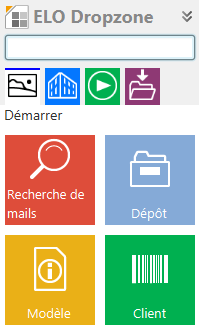
Exemple d'interface de ELO Dropzone - avant le premier démarrage et avec tuiles
# Réduire – développer
ELO Dropzone peut être réduit et développé, il vous suffit de cliquer sur l'en-tête avec ELO Dropzone. ELO Dropzone est épinglé au-dessus de la barre des tâches après avoir été réduite.
# Groupes d'affichage
Les groupes d'affichage de ELO Dropzone se trouvent sous le champ d'entrée. Chaque utilisateur peut décider quels groupes d'affichage doivent s'afficher à lui. Le menu contextuel de cette section vous permet de sélectionner (avec Ajouter) des groupes disponibles lesquels doivent être affichés. Inversement, la fonction Supprimer vous permet de supprimer des groupes d'affichage de l'affichage.
# Boutons
ELO Dropzone affiche les informations suivantes dans la barre d'état inférieure :
1ère ligne à gauche : l'archive actuellement active
1ère ligne à droite : l'utilisateur authentifié
Par ailleurs, vous trouverez les boutons suivants :
Symbole du stylo : modifier les tuiles. Veuillez basculer dans le Mode Modifier pour les tuiles personnelles Le Mode Modifier pour les tuiles globales s'ouvre par le biais du menu contextuel.
Symbole + : créer une nouvelle tuile.
Symbole de la montre : afficher l'historique de ELO Dropzone
# Historique
L'historique montre les derniers 20 processus effectués par une tuile. Si l'on clique sur l'une de ces entrées, l'entrée correspondante s'ouvre dans ELO.
# Nouveau classeur dans ELO
Lorsqu'une nouvelle tuile est créée et enregistrée dans ELO Dropzone, les directives de traitement sont enregistrées dans l'archive ELO dans un nouveau classeur d'archive sous // Administration // Dropzone. Ce classeur est automatiquement créé dans ELO. Les indications enregistrées sont des fichiers de texte et peuvent être exportées dans d'autres archives.
# Menu contextuel
Mode Modifier pour les tuiles personnelles : vous pouvez basculer dans le mode de traitement pour les tuiles personnelles.
Mode Modifier pour les tuiles globales : vous pouvez basculer dans le mode de traitement pour les tuiles globales.
Terminer le traitement : vous pouvez terminer le traitement des tuiles.
Expressions régulières : vous pouvez basculer vers l'assistant pour la configuration ELO Dropzone RegEx.
Modifier les groupes : veuillez basculer vers la configuration des groupes d'affichage.
Paramètres système : veuillez basculer vers le dialogue Modifier les paramètres système.
Ajouter une nouvelle tuile : vous permet d'ajouter une nouvelle tuile. Mode de traitement pour les tuiles personnelles ou Mode de traitement pour les tuiles globales détermine s'il faut ajouter une tuile personnelle ou une tuile globale. Vous pouvez créer jusqu'à 18 tuiles personnelles et 18 tuiles globales.
Charger une tuile de la bibliothèque : basculez vers le dialogue Bibliothèque des tuiles. Vous trouverez ici un aperçu des tuiles mises à disposition par d'autres utilisateurs.
Modifier la tuile : le programme bascule vers le mode de traitement pour traiter la tuile.
Copier la tuile : vous permet de copier une tuile avec les réglages identiques. Une nouvelle tuile est ajoutée et le configurateur des tuiles apparaît.
Partager la tuile : vous pouvez partager une des tuiles que vous avez créées avec d'autres utilisateurs. Un dialogue apparaît, vous permettant de détermine l'emplacement cible
Supprimer la tuile : supprimez une tuile de ELO Dropzone.
Documents déposés dernièrement : affiche une liste des 20 derniers documents déposés dans ELO Dropzone.
Terminer ELO Dropzone : vous permet de terminer ELO Dropzone.
# Tuiles globales et personnelles
Il existe des tuiles globales et locales.
Tuile globale : est créée par l'administrateur. Les tuiles globales sont toujours visibles pour tous les utilisateurs. Se trouve toujours au-dessus des tuiles personnelles dans la hiérarchie, et les fait passer vers le bas dans ELO Dropzone.
Tuile personnelle : est créée par l'utilisateur. Ces tuiles sont seulement visibles pour cet utilisateur. Elles sont déplacées vers le bas par les tuiles globales.
# Modifier les paramètres système
Avant de créer des tuiles dans ELO Dropzone, nous vous recommandons d'appeler le dialogue par le biais du menu contextuel Paramètres système.
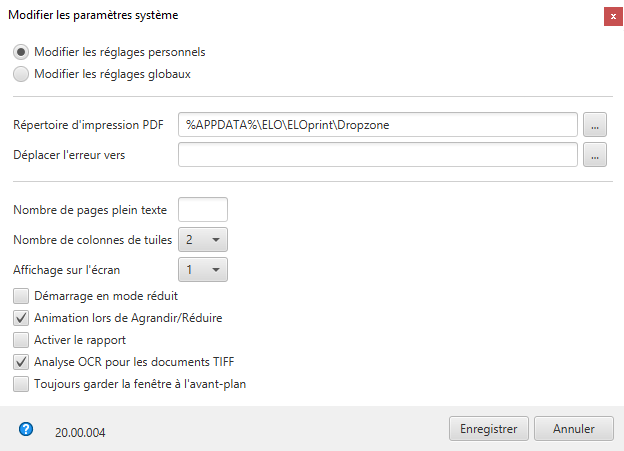
C'est ici que vous déterminez les réglages généraux pour toutes les tuiles de ELO Dropzone. La configuration des tuiles vous permettra par la suite d'adapter les différentes tuiles individuellement.
Les champs d'options vous permettent de sélectionner si vous souhaitez effectuer des réglages personnels ou globaux.
Répertoire d'impression PDF : par le biais du champ de texte Répertoire d'impression PDF, sélectionnez le champ de fichier pour la surveillance du répertoire d'impression PDF. Si des documents PDF se trouvent dans ce répertoire, ceux-ci sont archivés en fonction des tuiles. La configuration individuelles des tuiles se fait par le biais de la configuration des tuiles.
Déplacer les erreurs vers : le champ de texte Déplacer les erreurs vers vous permet de sélectionner le chemin de fichier dans lequel les documents PDF non reconnus seront déplacés.
Nombre de pages plein texte : la valeur dans le champ Nombre des pages plein texte vous permet de déterminer combien de pages doivent être évaluées au plus par document lors du prétraitement OCR. Les formats PDF et TIFF sont évalués.
Nombre des colonnes de tuiles : combien de colonnes souhaitez-vous faire afficher ? Vous avez le choix entre une, deux ou trois colonnes.
Affichage sur l'écran : si vous travaillez avec plusieurs écrans, vous avez la possibilité de faire afficher ELO Dropzone sur votre écran secondaire. Si ELO Dropzone n'est pas configurée sur un écran invalide, elle est automatiquement permutée sur l'écran primaire.
Démarrage réduit : activez Démarrage réduit, et ELO Dropzone démarrera toujours de façon réduite (au-dessus de la barre des tâches).
Animation lors de Agrandir/réduire : cette option vous permet d'activer une animation lors de l'agrandissement ou lors de la réduction de ELO Dropzone. Si vous ne cochez pas la case, la grandeur change automatiquement.
Activer le rapport : si vous cochez la case Activer le rapport, un fichier de rapport du nom ELOdropzone(x).txt sera créé dans le répertoire temporaire de l'utilisateur. Le répertoire se trouve ici : C:\Users<Username>\AppData\Local\Temp.
Analyse OCR pour les documents TIFF : si vous cochez la case Analyse OCR des documents TIFF, l'analyse OCR est activée. Si vous n'avez pas besoin de l'analyse OCR et que vous ne souhaitez pas que votre système soit lent pour rien, vous devez désactiver la fonction.
Toujours garder la fenêtre à l'avant-plan : veuillez cocher la case Toujours garder la fenêtre à l'avant-plan, si vous souhaitez que ELO Dropzone reste durablement à l'avant-plan. Une fois ELO Dropzone redémarrée, la modification est prise en compte.
Information
Le chapitre Administration vous explique comment effectuer la configuration par le biais du texte supplémentaire du masque.
# Configurer les groupes d'option
Vous pouvez créer des groupes pour chaque section de travail. De cette manière, ELO Dropzone devient plus structurée, étant donné que les tuiles se répartissent sur différents groupes d'affichage. Les sections peuvent être définies par l'administrateur. L'utilisateur peut déterminer quels groupes doivent s'afficher. Vous avez également la possibilité de déplacer différentes tuiles entre les sections. Les différents groupes d'affichage vous permettent de réaliser des accès directs à la base de données. Les informations provenant de la base de données sélectionnée peuvent être utilisées pour l'entrée des métadonnées. Si vous créez de propres groupes et que vous avez déjà défini des tuiles, vous devez intégrer les tuiles existantes dans vos propres groupes. Le premier groupe d'affichage devrait toujours être Démarrer. Toutes les tuiles qui ne sont pas assignées à un groupe d'affichage ou qui n'ont pas de définition de groupe sont automatiquement ajoutées au groupe Démarrer. Etant donné qu'aucune consultation de la base de données n'est requise dans le groupe d'affichage Démarrer, vous pouvez laisser les champs libres.
Le dialogue Configurer les groupes d'affichage s'ouvre dans le menu contextuel de ELO Dropzone. Cliquez sur Modifier les groupes.
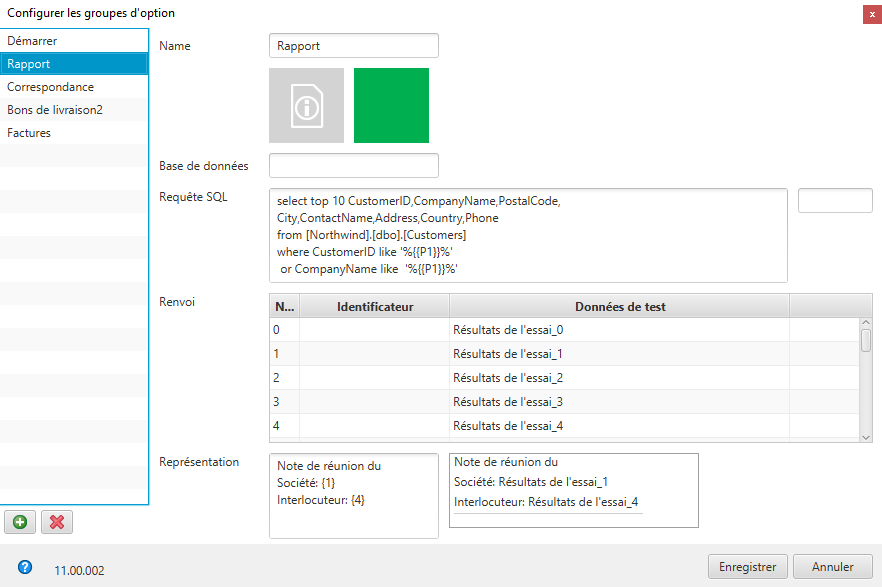
Le dialogue Configurer les groupes d'affichage apparait.
A gauche s'affichent les groupes d'affichage créés jusqu'alors.
Symbole + : vous pouvez ajouter un groupe d'affichage.
Symbole Supprimer : vous pouvez supprimer un groupe d'affichage marqué à gauche.
Nom : veuillez donner un nom au groupe d'affichage.
Symbole : cliquez sur le symbole de tuile gris pour modifier le symbole du groupe d'affichage.
Couleur : pour modifier la couleur de la tuile, veuillez cliquer sur le carré coloré.
Base de données : si vous souhaitez faire appel à une base de données externe, celle-ci doit être configurée dans le serveur d'indexation ELO (ELOix). Cette configuration dans ELOix a un nom – celui-ci doit être entré ici. Si vous utilisez la même base de données qu'ELO, vous pouvez laisser le champ vide et vous ne devez pas effectuer de configuration dans ELOix.
Information
Veuillez lire le manuel de programmation du serveur d'indexation ELO pour tout complément d'information. Le chapitre Accès aux bases de données externes explique comment créer une connexion à la base de données par le biais du serveur d'application.
Requête SQL : veuillez formuler une demande SQL dans ce champ. Dans l'exemple ci-dessus (voir illustration), nous travaillons avec un exemple de base de données de Microsoft (Northwind). Vous devriez savoir quels noms de tableau et de colonnes existent dans la base de données SQL sélectionnée. Sélectionnez les colonnes que vous souhaitez utiliser en tant que variable. La requête SQL peut être préparée et testée dans un outil de votre choix, par exemple SQL Server Management Studio. Dès que la requête livre les résultats souhaités dans l'outil, vous devriez remplacer le texte par le garde-place pour l'entrée utilisateur. Le garde-place est :
{{P1}}
Champ de filtre à côté de la requête SQL : si la requête de la base de données fonctionne correctement, vous pouvez tester la requête SQL par le biais de ce champ. Le premier jeu de données sélectionné est entré dans le tableau Retour. Il est donc possible de configurer le retour. Vous pouvez définir le désignateur du retour par jeu de données sélectionné.
Renvoi : dans la colonne Identifiant, vous pouvez définir la variable pour chaque numéro. Effectuez un double-clic dans la colonne Identifiant du champ que vous souhaitez modifier. Veuillez terminer votre entrée avec la touche ENTREE. Si vous cliquez à un autre emplacement, l'entrée est perdue. Il est possible avec les touches de navigation de naviguer d'un champ à un autre et d'activer le champ souhaité avec la touche ENTREE pour effectuer des modifications. Vous pouvez transformer des colonnes quelconques de la base de données en variables. L'idéal serait de rassembler les variables par le biais du champ de filtre (voir ci-dessus) Veuillez sélectionner le nom de la variable de manière à ce que l'on puisse reconnaître d'où proviennent les variables. De cette manière, vous recevez un regroupement, ce qui améliore l'aperçu. Cela vous permet d'éviter les erreurs lors de l'assignation des variables aux champs de métadonnées dans la définition des tuiles.
Représentation : vous pouvez configurer la représentation de l'affichage. Vous pouvez déplacer les variables définies dans le champ Retour à l'emplacement souhaité dans le champ Représentation par le biais de glisser-déposer. Vous pouvez également enregistrer des textes fixes. Le retour de test est affiché à droite.
Enregistrement : une fois que vous avez tout configuré pour le groupe d'affichage, cliquez sur Enregistrer.
Annuler : la configuration pour le groupe d'affichage sélectionné n'est pas enregistrée.
# Types de tuiles
Quatre différents types de tuiles peuvent être créés dans ELO Dropzone.
- Tuile de dépôt
- Tuile de recherche
- Tuile de script
- Modèle de tuile
Vous trouverez ci-dessous une explication sur la configuration pour ces types de tuile.
# Créer une tuile de dépôt
# Ajouter une nouvelle tuile
Avec la touche droite de la souris, cliquez sur le champ de ELO Dropzone.
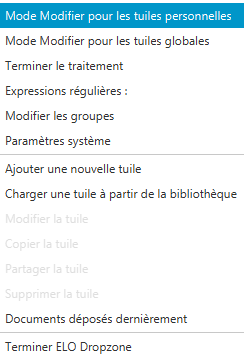
Le menu contextuel de ELO Dropzone apparaît.
Cliquez sur l'entrée de menu Mode Modifier pour les tuiles personnelles.
Alternative : pour créer une tuile de dépôt globale, cliquez sur Mode Modifier pour les tuiles globales.
En alternative : cliquez sur le bouton avec le symbole du stylo.
ELO Dropzone bascule dans le mode Modifier. Vous reconnaissez le mode de traitement à l'arrière-plan de couleur sable.
Ouvrez le menu contextuel de ELO Dropzone.
Cliquez sur l'entrée de menu Ajouter une nouvelle tuile.
Une nouvelle tuile apparaît.
# Définir une tuile de dépôt
Effectuez un double-clic sur la nouvelle tuile.
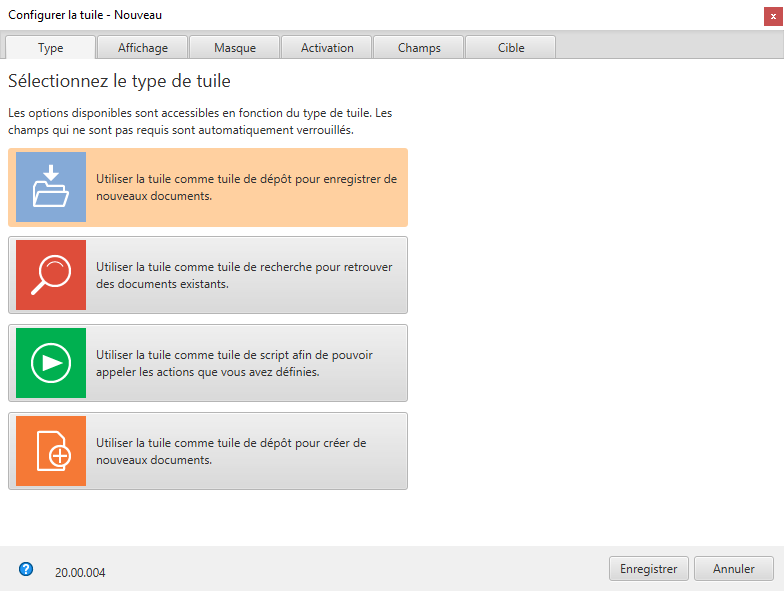
Le dialogue Configurer la tuile apparaît. L'onglet Type est ouvert.
Veuillez cliquer sur le symbole de la tuile de dépôt.
Le type Tuile de dépôt est sélectionné.
# Affichage
Cliquez sur l'onglet Affichage.
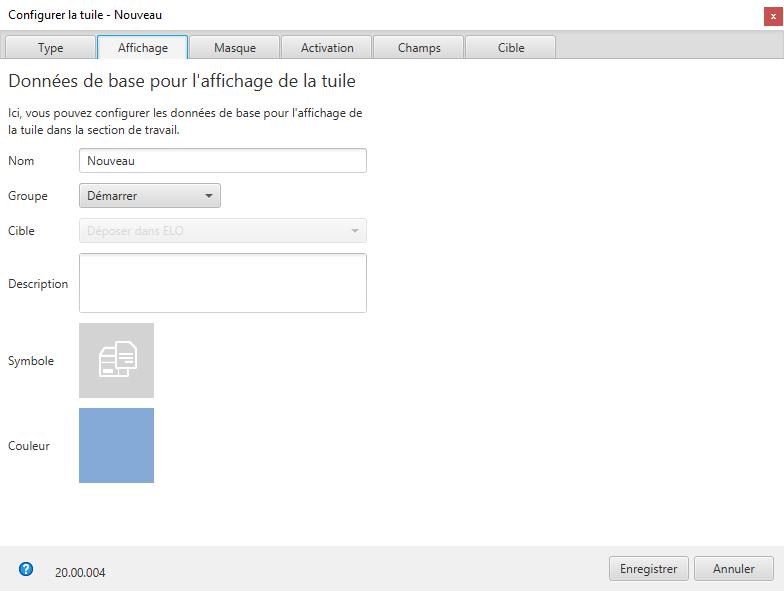
L'onglet Affichage s'affiche.
Cliquez dans le champ Nom et déterminez le nom de la tuile de dépôt.
Cliquez dans le champ Groupe et associez la tuile au groupe souhaité par le biais du menu déroulant.
Cliquez dans le champ Description et décrivez à quelle fin vous souhaitez utiliser la tuile. La description d'une tuile est importante notamment lorsque vous souhaitez qu'elle soit disponible pour d'autres utilisateurs par le biais de la Bibliothèque des tuiles.
Pour modifier le symbole de la tuile, veuillez cliquer sur le symbole grisé de la tuile.
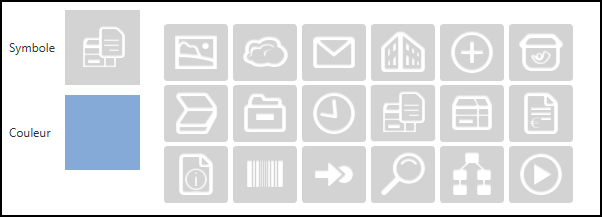
Les symboles de la tuile disponibles apparaissent.
Veuillez cliquer sur un symbole.
Pour modifier la couleur de la tuile, veuillez cliquer sur le carré coloré.
Les couleurs disponibles apparaissent.
Cliquez sur une couleur.
Vous avez maintenant défini les données de base pour l'affichage de la tuile dans la section de travail.
# Masque
Cliquez sur l'onglet Masque.
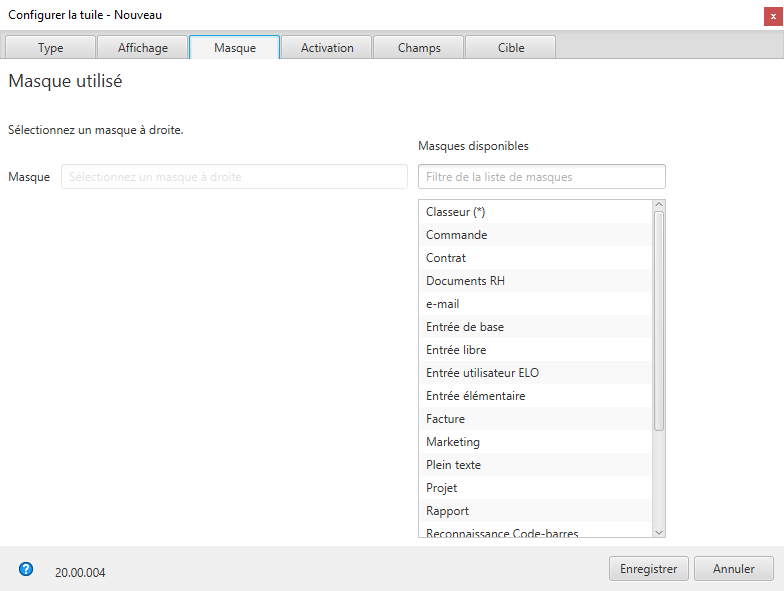
L'onglet Masque s'affiche.
Cliquez sur un des masques disponibles.
Vous avez relié la tuile avec un masque.
Information
Lorsque vous utilisez un maque de classeur, un classeur est créé avec l'entrée des métadonnées et le document est enregistré dans ce classeur avec le masque Entrée libre.
Attention
Les masques avec le statut de document Pas de modification possible ne peuvent plus être utilisés dans ELO Dropzone. En effet, ELO Dropzone crée tout d'abord le document logique, puis ajoute le fichier.
# Activation
L'onglet Activation propose des options supplémentaires pour la définition de tuiles. La sélection d'options dépend du type de tuile sélectionné.
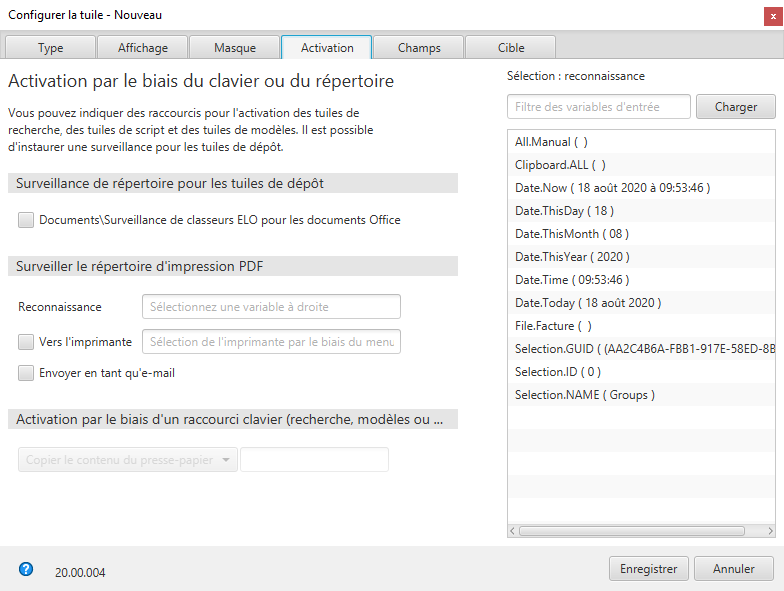
Il est possible d'instaurer une surveillance de répertoire pour les tuiles de dépôt.
Si vous activez l'option Documents\Surveillance de classeurs ELO pour les documents Office, la tuile de dépôt devient une tuile de surveillance.
ELO Dropzone surveillance le chemin suivant dans le système de fichiers Windows :
C:\Users<Utilisateurs Windows>\Documents\ELO\<Nom de la tuile>
Si l'on enregistre un document Microsoft Office dans un de ces sous-classeurs, alors le dépôt automatique dans l'archive ELO démarre en fonction des directives de la tuile en question.
Lorsque l'entrée des métadonnées d'un document provenant de la surveillance des classeurs est terminée par le biais de Annuler, le document est enregistré dans le système de fichiers dans le classeur Non archivé : C:\Users\<utilisateur Windows<>\Documents\ELO\Non archivé.
Par le biais de la section Surveiller le répertoire de sortie PDF permet de déposer automatiquement des documents dans un répertoire de sortie d'une imprimante PDF virtuelle.
Le répertoire de sortie peut être déterminé par le biais des réglages système : Menu contextuel > Paramètres système > Répertoire d'impression PDF.
Déplacez une variable quelconque dans le champ Reconnaissance.
Les documents correspondants sont reconnus dans le répertoire de sortie en fonction de la variable. Si le champ Reconnaissance reste vide, le répertoire d'impression PDF n'est pas surveillé.
Information
Le chapitre Expressions régulières vous explique comment créer des variables supplémentaires par le biais des expressions régulières.
En option : avec la touche droite de la sortie, effectuez un clic dans le champ Vers l'imprimante pour ouvrir le menu de sélection avec les imprimantes existantes. Cette imprimante permet d'imprimer le document.
- Sélectionnez l'imprimante souhaitée.
En option : si l'option Envoyer en tant qu'e-mail est activée, les documents reconnus provenant du répertoire de l'imprimante sont annexés à un e-mail, puis envoyés.
Un script est nécessaire à l'activation de l'option. Les droits administrateur sont requis pour la création d'un script.
Pour le client Java ELO, vous devez déposer le script JS.SendMail sous Administration // Java Client Scripting Base.
Ce script modèle ressemble à ceci :
function fromVBS_SendMail(param) {
var data = fromString(param)
var fileName = data["File.Path"]
var name = data["File.NameNoExt"]
if (fileName) {
workspace.sendMail(name, "", "", [fileName])
return
}
}
function fromString(param) {
var result = new Object()
var lines = param.split("\n")
for (var i = 0; i < lines.length; i++) {
var line = lines[i]
var ipos = line.indexOf("\t")
if (ipos > 0) {
var key = line.substring(0, ipos)
var value = line.substring(ipos + 1)
result[key] = value
}
}
return result
}
Pour ELOoffice, vous devez créer un script du nom JS.SendMail.VBS par le biais du Menu ELO > Réglages système > Scripts.
Le script ressemble à ceci :
Set ELO = CreateObject("ELO.office")
Set oOutlook=CreateObject("Outlook.Application")
msg = ELO.GetCookie("JS.PARAM")
Data = Split(msg, vbLf)
for i = 0 to UBound(Data)
Line = Data(i)
if Left(Line, 9) = "File.Path" Then
Parts = Split( Line, vbTab )
Set oMail=oOutlook.CreateItem(0)
oMail.Subject = "From Dropzone"
call oMail.Attachments.Add(Parts(1), 0, 1)
oMail.Display
end if
Next
Pour le client Windows ELO, vous devez déposer le script JS.SendMail par le biais du Menu ELO > Réglages système > Scripts. Les droits administrateur sont requis.
Veuillez utiliser le script VB mentionné ci-dessus JS.SendMail (voir ELOoffice). Vous devez le modifier à un endroit : dans la première ligne du script, entrez le nom d'objet ELO.office au lieu de ELO.professional.
# Champs
Cliquez sur l'onglet Champs.
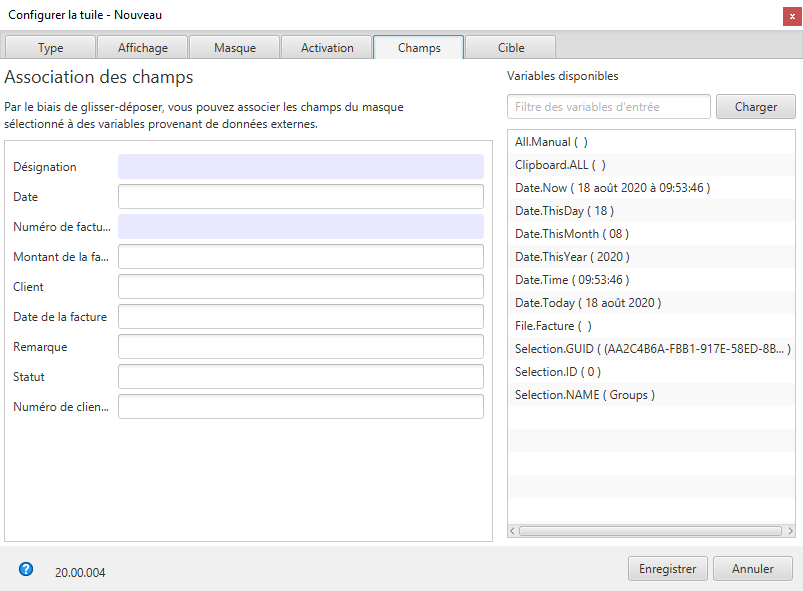
L'onglet Champs s'affiche.
Dans la partie gauche, vous voyez tous les champs du masque sélectionné. Vous voyez les variables existantes dans la section Variables disponibles.
Pour importer d'autres variables, vous chargez un document modèle par le biais du bouton Charger. Si par exemple vous chargez un document Microsoft Word, Microsoft Word s'ouvre pour analyser le document. Ensuite, ELO Dropzone écrit les métadonnées lues dans le tableau du menu de configuration, en plus de la liste des variables disponibles.
Il existe un autre mode plus efficace pour lire les métadonnées. Pour ceci, déplacez (mode de traitement) un fichier vers la tuile souhaitée par le biais de glisser&déposer. Le menu de configuration de la tuile s'ouvre automatiquement. Vous trouverez les métadonnées du fichier en tant que variables dans les onglets dans lesquels les variables sont disponibles. En fonction du type de fichier, la sélection peut être plus grande ou plus petite.
Pour ajouter les méta-données, vous pouvez par exemple utiliser les champs de formulaire dans Microsoft Word. Dans les propriétés des champs de formulaire, vous avez la possibilité d'entrer une valeur dans le champ Marque de texte. Cette valeur vous sera disponible comme variable dans la syntaxe
Word.\<Nom du champ de formulaire>dans la liste de sélection de la configuration des tuiles.Une autre possibilité est d'extraire les lignes d'en-tête dans Microsoft Word. Une fois que vous avez déplacé le document souhaité avec les lignes d'en-tête par le biais de glisser&déposer, la variable Header.x apparaît dans la liste des variables disponibles.
Maintenant, vous pouvez remplir les champs du masque sélectionné avec les variables disponibles par le biais de glisser-déposer.
Les variables sont affichées dans les champs entre parenthèses. Cela signifie qu'à partir de maintenant, ELO sait toujours lors de chaque traitement quelles données doivent être lues à quel endroit.
Information
De cette manière, vous pouvez placer plusieurs variables dans un champ.
Vous pouvez ne faire lire que partiellement une donnée. Par exemple, les trois premières lettres d'un prénom ou d'un nom. Il vous suffit d'entrer dans les parenthèses quel mot doit être lu, et combien de ses lettres en particulier. Exemple {All.Author(1,3)} - cette entrée lit seulement les trois premières lettres, à partir du premier caractère.
# Cible
Si vous avez défini le remplissage des champs, cliquez sur l'onglet Cible.
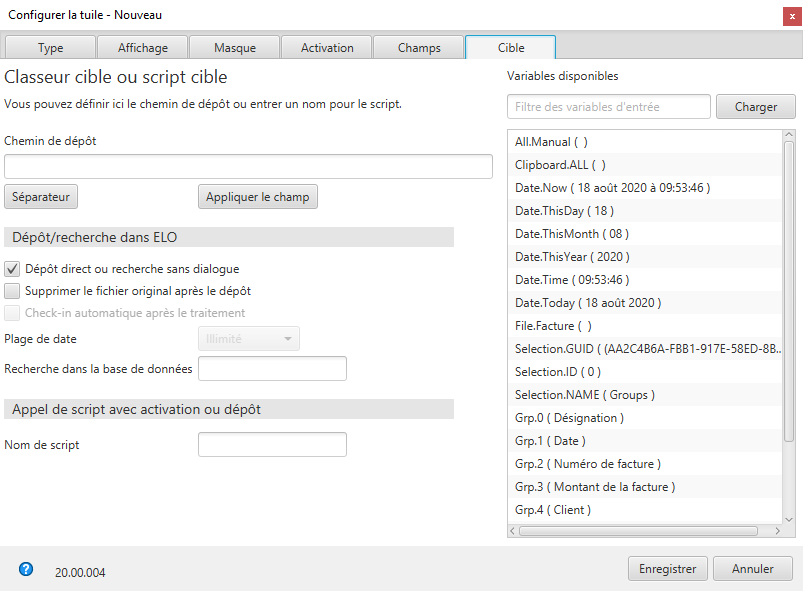
L'onglet Cible s'affiche.
Dans Chemin de dépôt, veuillez entrer le chemin de dépôt souhaité dans l'archive ELO.
Veuillez respecter les points suivants pour la structure de l'index dans ELO Dropzone :
- Le bouton Délimiteur vous permet de créer un signe Pilcrow, permettant de séparer les niveaux de classeur.
- La structure doit commencer par un tiret.
- Il n'est pas possible de placer un délimiteur à la fin d'une structure de chemin, étant donné que le chemin de dépôt n'est pas affiché correctement le cas échéant.
- Vous pouvez indiquer aussi bien des chemins cibles absolus que relatifs.
- Le nom pour les différents champs d'un masque commence par Grp.. La désignation serait alors Grp.0, la date Grp.1, Grp.2 pour le troisième champ etc.
- D'autres variables disponibles sont, par exemple, Clipboard.ALL pour lire le contenu du presse-papier, ou Date.ThisMonth pour le mois de dépôt.
- Si vous souhaitez définir une deuxième cible de dépôt comme référence, vous pouvez séparer les structures les unes des autres avec le symbole "|".
- S'il y a un symbole pipe dans l'indication du champ, vous pouvez également séparer les chemins de référence mit avec caractère Unicode "!!". Dès que ce caractère apparaît dans la définition du chemin, il est utilisé en tant que caractère de séparation et le symbole pipe est ignoré.
- Si vous n'avez pas créé de chemins de référence et que le symbole pipe devait tout de même être permis dans le texte, ajoutez le caractère "!!" à la fin. Cela permet de créer un chemin de référence vide qui est ignoré.
Exemple pour un chemin cible avec une structure d'index multiple
¶Commandes¶{Date.This.Year}¶{Date.ThisMonth}|Commandes¶{Grp.2(1,1)}¶{Grp.2}
Alternative : le bouton Copier le champ permet de copier le chemin sélectionné en tant que cible de dépôt.
Vous voyez les variables existantes dans la section Variables disponibles. Vous pouvez déplacer ces variables vers le chemin dans ELO dans l'archive par le biais de glisser-déposer.
Le bouton Charger vous permet de charger un document d'exemple dans la configuration. ELO lit automatiquement les métadonnées contenues dans ce document. Vous pouvez déplacer seulement des indications individuelles dans les champs par glisser-déposer.
Si le chemin de dépôt n'existe pas, il est créé automatiquement.
L'option Dépôt direct ou recherche sans dialogue est activée dans la section Dépôt/recherche dans ELO. L'archivage se fait directement, sans interrogation.
En option : si vous activez Supprimer le fichier d'origine après le dépôt, le fichier original est supprimé après le dépôt.
En option : recherche dans la base de données : veuillez effectuer une consultation de la base de données. La valeur entrée ici dépasse l'entrée manuelle par le biais du champ Entrée directe.
# Enregistrer
Une fois tous les réglages effectués, veuillez cliquer sur Enregistrer.
Le dialogue Configurer la tuile est refermé. Vous voyez la tuile de dépôt venant d'être créée dans ELO Dropzone. ELO Dropzone se trouve au mode Modifier.
Dans ELO Dropzone, cliquez sur le menu contextuel et l'entrée Terminer le traitement, pour terminer le traitement.
# Résultat
Voilà ! Vous avez créé une tuile de dépôt. Vous pouvez maintenant déposer des documents dans ELO par le biais de glisser-déposer sur la tuile de dépôt.
# Créer une tuile de recherche
# Type
Une tuile de recherche dans ELO Dropzone vous permet d'ajuster de façon ciblée les termes de recherche par le biais des champs de métadonnées d'un masque. Par ailleurs, il est possible de définir des tuiles de recherche qui sont activés par le biais de raccourcis, et qui sont en mesure d'extraire le texte à partir de la position de la souris actuelle. Il est possible de créer plusieurs raccourcis clavier pour différentes recherches.
# Ajouter une nouvelle tuile
Avec la touche droite de la souris, cliquez sur le champ de ELO Dropzone.
Le menu contextuel de ELO Dropzone apparaît.
Cliquez sur l'entrée de menu Mode Modifier pour les tuiles personnelles.
Alternative : pour créer une tuile de recherche globale, cliquez sur Mode Modifier pour les tuiles globales.
En alternative : cliquez sur le bouton avec le symbole du stylo.
ELO Dropzone bascule dans le mode Modifier. Vous reconnaissez le mode de traitement à l'arrière-plan de couleur sable.
Ouvrez le menu contextuel de ELO Dropzone.
Cliquez sur l'entrée de menu Ajouter une nouvelle tuile.
Une nouvelle tuile apparaît.
# Définir une tuile de recherche
Effectuez un double-clic sur la nouvelle tuile.
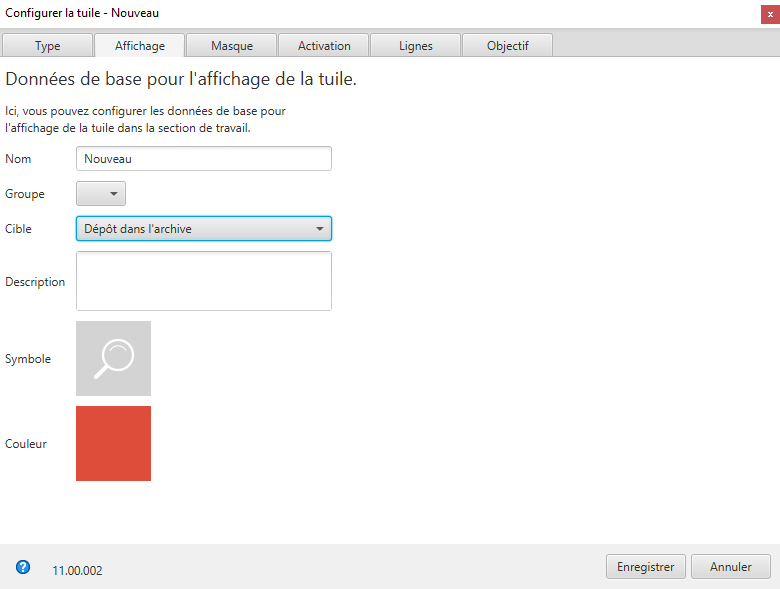
Le dialogue Configurer la tuile apparaît. L'onglet Type est ouvert.
Cliquez sur le symbole de la loupe.
Le type Tuile de recherche est sélectionné.
# Affichage
Cliquez sur l'onglet Affichage.
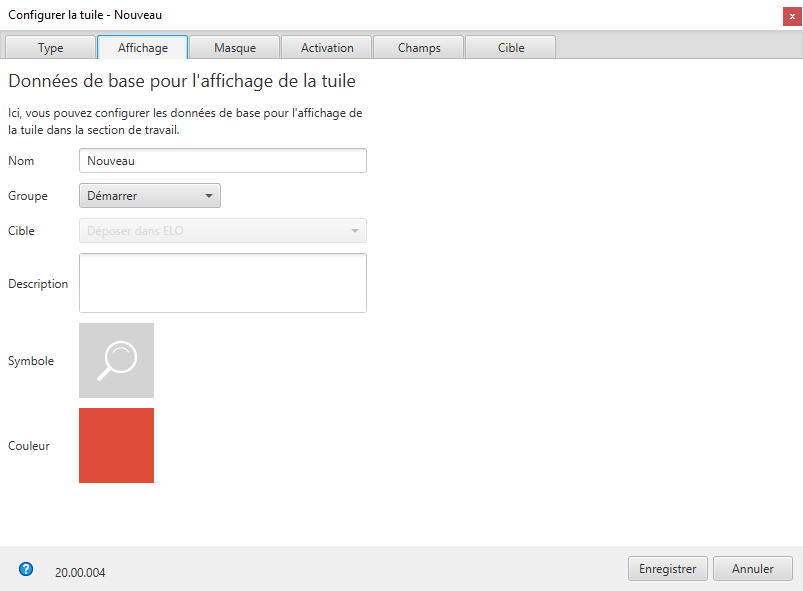
L'onglet Affichage s'affiche.
Cliquez dans le champ Nom et déterminez le nom de la tuile de recherche.
Cliquez dans le champ Groupe et associez la tuile au groupe souhaité par le biais du menu déroulant.
Cliquez dans le champ Description et décrivez à quelle fin vous souhaitez utiliser la tuile. La description d'une tuile est importante notamment lorsque vous souhaitez qu'elle soit disponible pour d'autres utilisateurs par le biais de la Bibliothèque des tuiles.
Pour modifier le symbole de la tuile, veuillez cliquer sur le symbole grisé de la tuile.
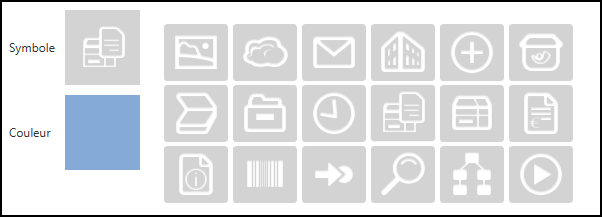
Les symboles de la tuile disponibles apparaissent.
Veuillez cliquer sur un symbole.
Pour modifier la couleur de la tuile, veuillez cliquer sur le carré coloré.
Les couleurs disponibles apparaissent.
Cliquez sur une couleur.
Vous avez défini le nom de la tuile, un symbole pour la tuile et la couleur de la tuile.
# Masque
Cliquez sur l'onglet Masque.
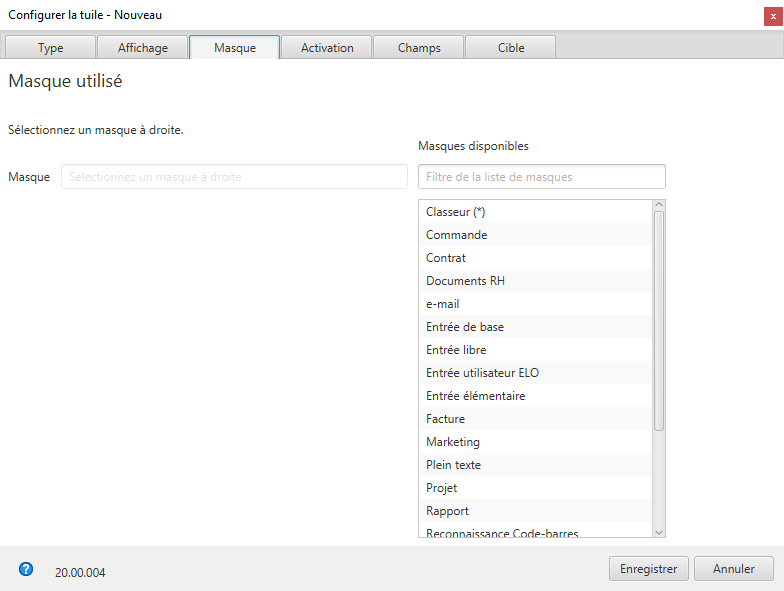
L'onglet Masque s'affiche.
Cliquez sur un des masques disponibles.
Vous avez relié la tuile avec un masque.
# Champs
Cliquez sur l'onglet Champs.
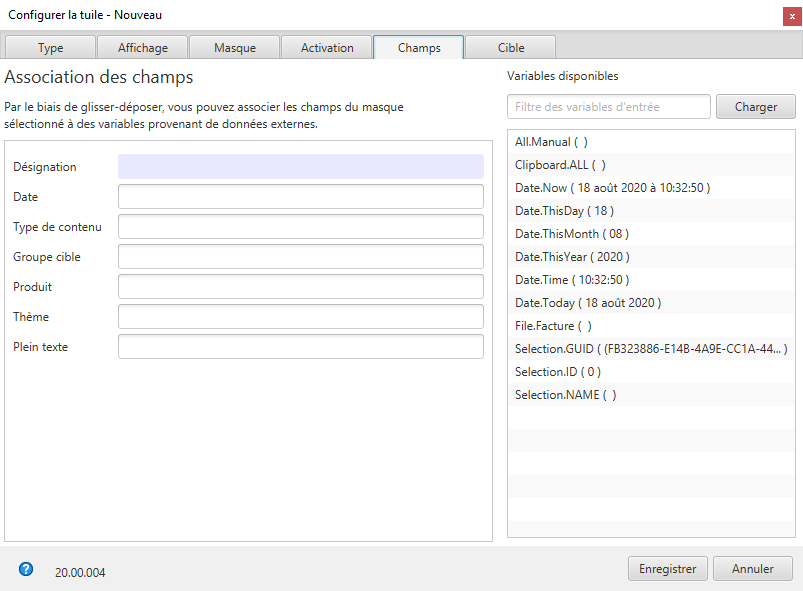
L'onglet Champs s'affiche. Dans la partie gauche, vous voyez tous les champs du masque sélectionné. Vous voyez les variables existantes dans la section Variables disponibles.
Information
Pour importer d'autres variables, vous chargez un document modèle par le biais du bouton Charger.
En option : les champs du masque sélectionné vous permettent d'indiquer des termes de recherche. Vous avez les possibilités suivantes :
- Entrer un terme de recherche.
- Déplacer une variable dans un champ par le biais de glisser-déposer.
Information
Les deux méthodes peuvent être combinées.
# Cible
Une fois les termes de recherche définis, cliquez sur l'onglet Cible.
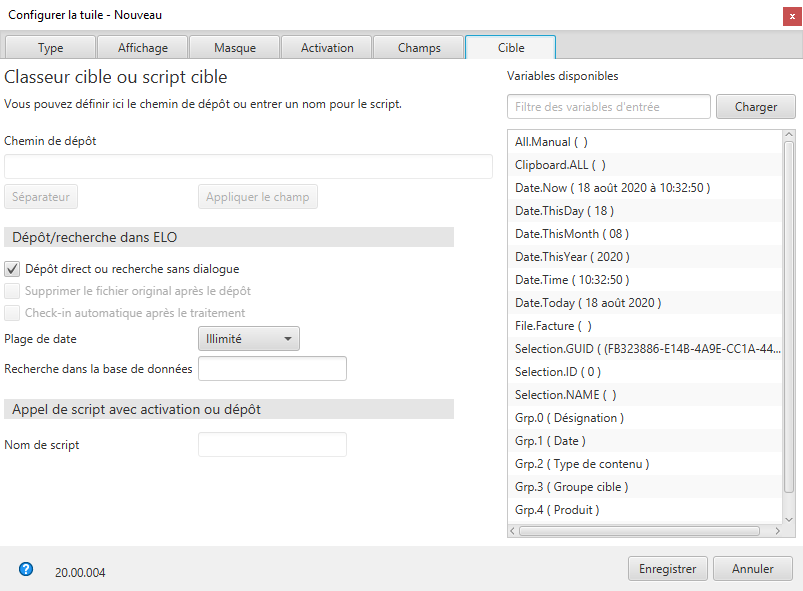
L'onglet Cible s'affiche.
En option : si vous activez l'option Dépôt direct ou recherche sans dialogue, la recherche est effectuée automatiquement avec les informations entrées dans l'onglet Champs. Les résultats de recherche apparaissent directement dans le client ELO.
Si l'option est désactivée, le dialogue Parcourir les métadonnées apparaît dans le client ELO lors de l'exécution de la tuile de recherche. Dans ce cas, vous avez la possibilité d'entrer ou de modifier les termes de recherche manuellement.
Veuillez limiter la recherche dans ELO au champ Limitation de date. Six options sont disponibles dans le menu déroulant : illimité, une semaine, un mois, un trimestre, un an, trois ans.
En option : veuillez effectuer une consultation de la base de données. La valeur entrée ici dépasse l'entrée manuelle par le biais du champ Entrée directe.
Une fois tous les réglages effectués, veuillez cliquer sur Enregistrer.
Le dialogue Configurer la tuile est refermé. Vous voyez la tuile de recherche venant d'être créée dans ELO Dropzone. ELO Dropzone se trouve au mode Modifier.
Dans ELO Dropzone, cliquez sur le menu contextuel avec la touche droite de la souris, puis terminez le traitement.
Voilà ! Vous avez créé une tuile de recherche. Cliquez sur la tuile de recherche pour démarrer le processus de recherche.
# Alternative : activation par le biais d'un raccourci clavier
L'onglet Activation propose des options supplémentaires pour la définition de tuiles. La sélection d'options dépend du type de tuile sélectionné.
Vous pouvez indiquer des raccourcis clavier pour les tuiles de recherche. Veuillez noter les informations suivantes :
- Le raccourci clavier active la recherche.
- L'action sélectionnée est exécutée et le contenu en question est transmis dans une variable.
Remarque
Lors de la définition des raccourcis, n'oubliez pas que certains d'entre-eux peuvent déjà exister dans certains programmes.
Les actions suivantes peuvent être sélectionnées pour la recherche et les scripts par le biais du menu déroulant :
- Copier le contenu du presse-papier
- Copier avec Ctrl+C
- Copier avec un double-clic
- Contenu OCR de la fenêtre
- Seulement activer
Copier le contenu du presse-papier
Le contenu de la mémoire temporaire Windows est copié.
Dans le menu déroulant de la section Activation par le biais d'un raccourci clavier (recherche, modèles ou scripts), veuillez sélectionner le point de menu Copier le contenu du presse-papier.
Dans la section Activation par le biais d'un raccourci clavier (recherche, modèles ou scripts), cliquez dans le champ.
Le curseur clignote dans le champ.
Effectuez le raccourci clavier souhaité.
Le raccourci clavier est affiché dans le champ.
Basculez vers l'onglet Champs.
Dans Aménagement des champs, veuillez associer un champ avec la variable {Clipboard.ALL}. Dans notre exemple, il s'agit de parcourir le champ Désignation.
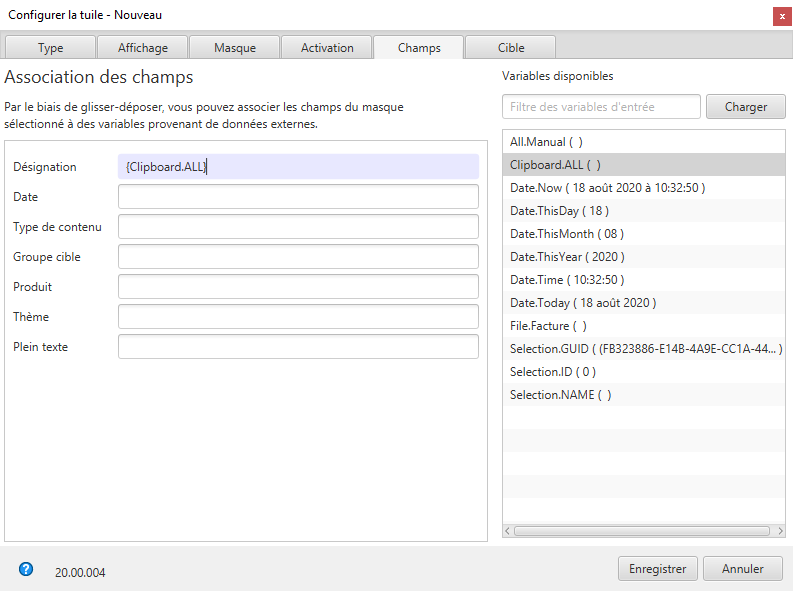
Vous avez maintenant activé la recherche par le biais du Presse-papier.
Copier avec Ctrl+C
Simule un processus de copie avec Ctrl+C.
Dans le menu déroulant de la section Activation par le biais d'un raccourci clavier pour la recherche, les modèles et les scripts, veuillez sélectionner le point de menu Copier avec Ctrl+C.
Dans la section Activation par le biais d'un raccourci clavier (recherche, modèles ou scripts), cliquez dans le champ.
Le curseur clignote dans le champ.
Effectuez le raccourci clavier souhaité.
Le raccourci clavier est affiché dans le champ.
Basculez vers l'onglet Champs.
Dans Aménagement des champs, veuillez associer un champ avec la variable {Clipboard.ALL}.
Vous avez maintenant activé la recherche par le biais de Ctrl+C.
Copier avec un double-clic
Simule (à partir de la position actuelle de la souris) un processus de copie avec un double-clic.
Dans le menu déroulant de la section Activation par le biais d'un raccourci clavier pour la recherche, les modèles et les scripts, veuillez sélectionner le point de menu Copier avec un double-clic.
Dans la section Activation par le biais d'un raccourci clavier (recherche, modèles ou scripts), cliquez dans le champ.
Le curseur clignote dans le champ.
Effectuez le raccourci clavier souhaité.
Le raccourci clavier est affiché dans le champ.
Basculez vers l'onglet Champs.
Dans Aménagement des champs, veuillez associer un champ avec la variable {Clipboard.ALL}.
Vous avez maintenant activé la recherche par le biais d'un double-clic.
Information
Si vous effectuez un double-clic, seul un terme sera marqué à la position du curseur. C'est pourquoi la recherche de plusieurs termes n'est pas possible.
Contenu OCR de la fenêtre
Effectue le traitement OCR du contenu de la fenêtre, par exemple d'images TIFF ou JPG.
Dans le menu déroulant de la section Activation par le biais d'un raccourci clavier (recherche, modèles et scripts, veuillez sélectionner le point de menu Contenu OCR de la fenêtre.
Dans la section Activation par le biais d'un raccourci clavier (recherche, modèles ou scripts), cliquez dans le champ.
Le curseur clignote dans le champ.
Effectuez le raccourci clavier souhaité.
Le raccourci clavier est affiché dans le champ.
Basculez vers l'onglet Champs.
Dans Aménagement des champs, veuillez associer un champ avec la variable {Clipboard.ALL}.
Vous avez maintenant activé la recherche par le biais de Contenu OCR de la fenêtre.
Seulement activer
Active le raccourci clavier défini sans effectuer d'action du presse-papier.
Dans le menu déroulant de la section Activation par le biais d'un raccourci clavier pour la recherche, les modèles et les scripts, veuillez sélectionner le point de menu Seulement activer.
Dans la section Activation par le biais d'un raccourci clavier (recherche, modèles ou scripts), cliquez dans le champ.
Le curseur clignote dans le champ.
Effectuez le raccourci clavier souhaité.
Le raccourci clavier est affiché dans le champ.
Vous avez maintenant activé la recherche par le biais de Seulement activer.
# Créer une tuile de script
# Ajouter une nouvelle tuile
Avec la touche droite de la souris, cliquez sur le champ de ELO Dropzone.
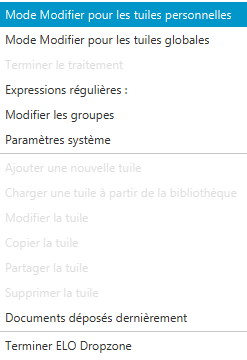
Le menu contextuel de ELO Dropzone apparaît.
Cliquez sur l'entrée de menu Mode Modifier pour les tuiles personnelles.
Alternative : pour créer une tuile de script globale, cliquez sur Mode Modifier pour les tuiles globales.
En alternative : cliquez sur le bouton avec le symbole du stylo.
ELO Dropzone bascule dans le mode Modifier. Vous reconnaissez le mode de traitement à l'arrière-plan de couleur sable.
Ouvrez le menu contextuel de ELO Dropzone.
Cliquez sur l'entrée de menu Ajouter une nouvelle tuile.
Une nouvelle tuile apparaît.
Information
Lors du la configuration de la tuile de script, peu de réglages peuvent être effectués. Seuls les onglets Type, Affichage, Activation et Cible sont actifs.
# Définir une tuile de script
Effectuez un double-clic sur la nouvelle tuile.
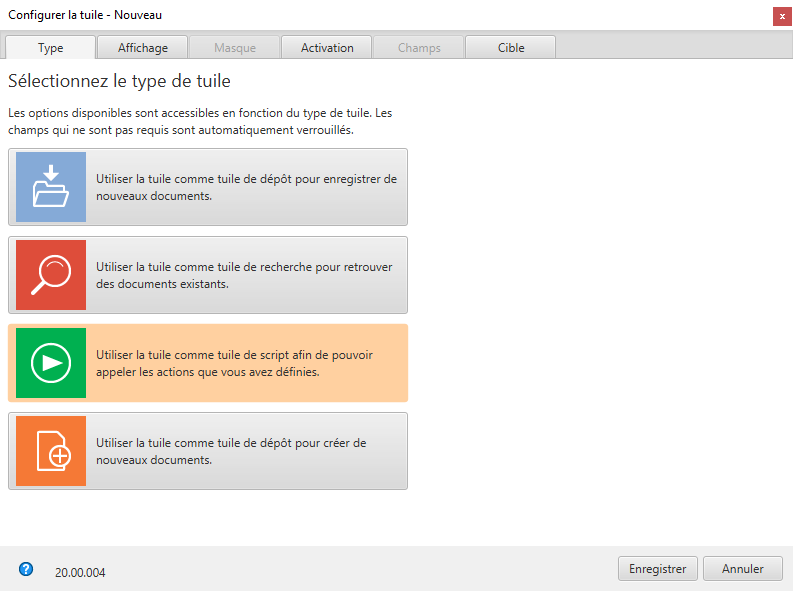
Le dialogue Configurer la tuile apparaît. L'onglet Type est ouvert.
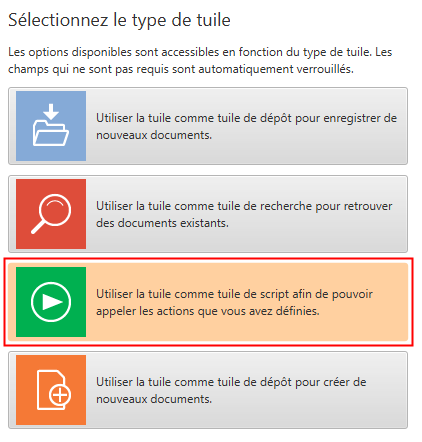
Cliquez sur le symbole pour les tuiles de script.
Le type Tuile de script est sélectionné.
# Affichage
Cliquez sur l'onglet Affichage.
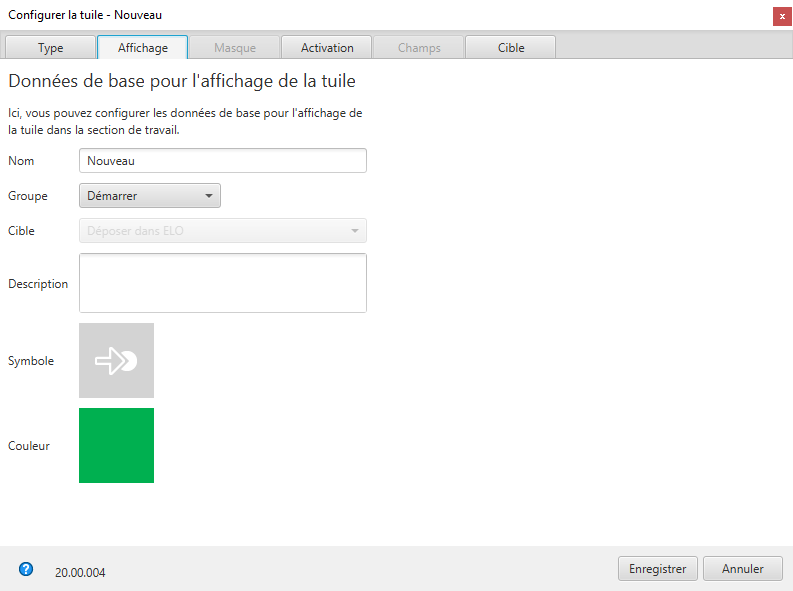
L'onglet Affichage s'affiche.
Cliquez dans le champ Nom et déterminez le nom de la tuile de script.
Cliquez dans le champ Groupe et associez la tuile au groupe souhaité par le biais du menu déroulant.
Cliquez dans le champ Description et décrivez à quelle fin vous souhaitez utiliser la tuile. La description d'une tuile est importante notamment lorsque vous souhaitez qu'elle soit disponible pour d'autres utilisateurs par le biais de la Bibliothèque des tuiles.
Pour modifier le symbole de la tuile, veuillez cliquer sur le symbole grisé de la tuile.
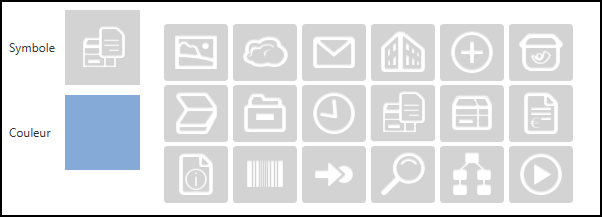
Les symboles de la tuile disponibles apparaissent.
Veuillez cliquer sur un symbole.
Pour modifier la couleur de la tuile, veuillez cliquer sur le carré coloré.
Les couleurs disponibles apparaissent.
Cliquez sur une couleur.
Vous avez défini le nom de la tuile, un symbole pour la tuile et la couleur de la tuile.
# Activation
L'onglet Activation propose des options supplémentaires pour la définition de tuiles. La sélection d'options dépend du type de tuile sélectionné.
Vous pouvez indiquer des raccourcis clavier pour les tuiles de script. Veuillez noter les informations suivantes :
- Le raccourci clavier active le script.
- L'action sélectionnée est exécutée et le contenu en question est transmis dans une variable.
Remarque
Lors de la définition des raccourcis, n'oubliez pas que certains d'entre-eux peuvent déjà exister dans certains programmes.
Les actions suivantes peuvent être sélectionnées pour le script par le biais du menu déroulant :
- Copier le contenu du presse-papier
- Copier avec Ctrl+C
- Copier avec un double-clic
- Contenu OCR de la fenêtre
- Seulement activer
Copier le contenu du presse-papier
Le contenu de la mémoire temporaire Windows est copié.
Dans le menu déroulant de la section Activation par le biais d'un raccourci clavier (recherche, modèles ou scripts), veuillez sélectionner le point de menu Copier le contenu du presse-papier.
Dans la section Activation par le biais d'un raccourci clavier (recherche, modèles ou scripts), cliquez dans le champ.
Le curseur clignote dans le champ.
- Effectuez le raccourci clavier souhaité.
Le raccourci clavier est affiché dans le champ.
- Basculez vers l'onglet Cible.
En option : veuillez effectuer une consultation de la base de données. La valeur entrée ici dépasse l'entrée manuelle par le biais du champ Entrée directe.
- Entrez le nom de script souhaité dans Nom de script après l'activation ou le dépôt. Veuillez entrer le nom de la méthode, non pas le nom de fichier du script.
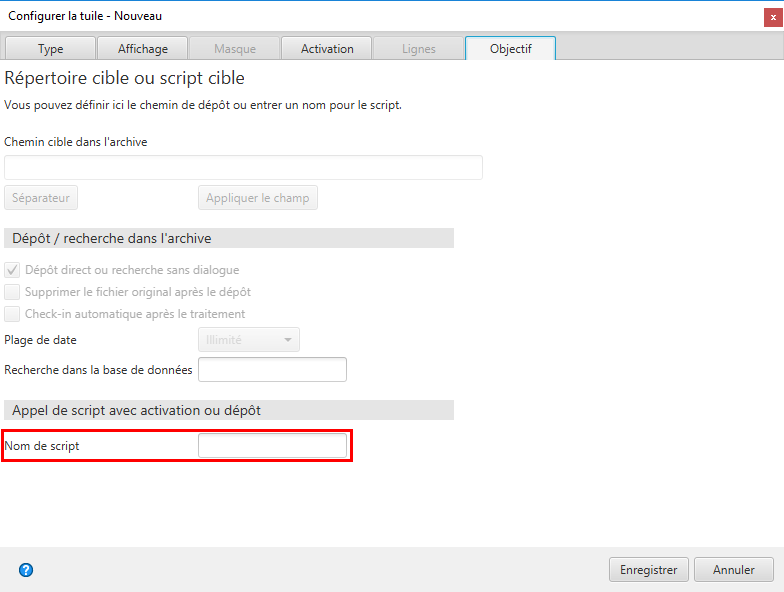
Vous avez maintenant activé le script par le biais du Presse-papier.
Copier avec Ctrl+C
Simule un processus de copie avec Ctrl+C.
Dans le menu déroulant de la section Activation par le biais d'un raccourci clavier pour la recherche, les modèles et les scripts, veuillez sélectionner le point de menu Copier avec Ctrl+C.
Dans la section Activation par le biais d'un raccourci clavier (recherche, modèles ou scripts), cliquez dans le champ.
Le curseur clignote dans le champ.
Effectuez le raccourci clavier souhaité.
Le raccourci clavier est affiché dans le champ.
Basculez vers l'onglet Cible.
Entrez le nom de script souhaité dans Nom de script après l'activation ou le dépôt.
Vous avez maintenant activé le script par le biais de Ctrl+C.
Copier avec un double-clic
Simule (à partir de la position actuelle de la souris) un processus de copie avec un double-clic.
Dans le menu déroulant de la section Activation par le biais d'un raccourci clavier pour la recherche, les modèles et les scripts, veuillez sélectionner le point de menu Copier avec un double-clic.
Dans la section Activation par le biais d'un raccourci clavier (recherche, modèles ou scripts), cliquez dans le champ.
Le curseur clignote dans le champ.
Effectuez le raccourci clavier souhaité.
Le raccourci clavier est affiché dans le champ.
Basculez vers l'onglet Cible.
Entrez le nom de script souhaité dans Nom de script après l'activation ou le dépôt.
Vous avez maintenant activé le script par le biais d'un double-clic.
Contenu OCR de la fenêtre
Effectue le traitement OCR du contenu de la fenêtre, par exemple d'images TIFF ou JPG.
Dans le menu déroulant de la section Activation par le biais d'un raccourci clavier (recherche, modèles et scripts, veuillez sélectionner le point de menu Contenu OCR de la fenêtre.
Dans la section Activation par le biais d'un raccourci clavier (recherche, modèles ou scripts), cliquez dans le champ.
Le curseur clignote dans le champ.
Effectuez le raccourci clavier souhaité.
Le raccourci clavier est affiché dans le champ.
Basculez vers l'onglet Cible.
Entrez le nom de script souhaité dans Nom de script après l'activation ou le dépôt.
Maintenant, vous avez activé un raccourci clavier pour les scripts par le biais de Contenu de fenêtre OCR.
Seulement activer
Active le raccourci clavier défini sans effectuer d'action du presse-papier.
Dans le menu déroulant de la section Activation par le biais d'un raccourci clavier pour la recherche, les modèles et les scripts, veuillez sélectionner le point de menu Seulement activer.
Dans la section Activation par le biais d'un raccourci clavier (recherche, modèles ou scripts), cliquez dans le champ.
Le curseur clignote dans le champ.
Effectuez le raccourci clavier souhaité.
Le raccourci clavier est affiché dans le champ.
Vous avez maintenant activé la recherche par le biais de Seulement activer.
# Cible
Vous pouvez donner un nom au script que vous souhaitez exécuter.
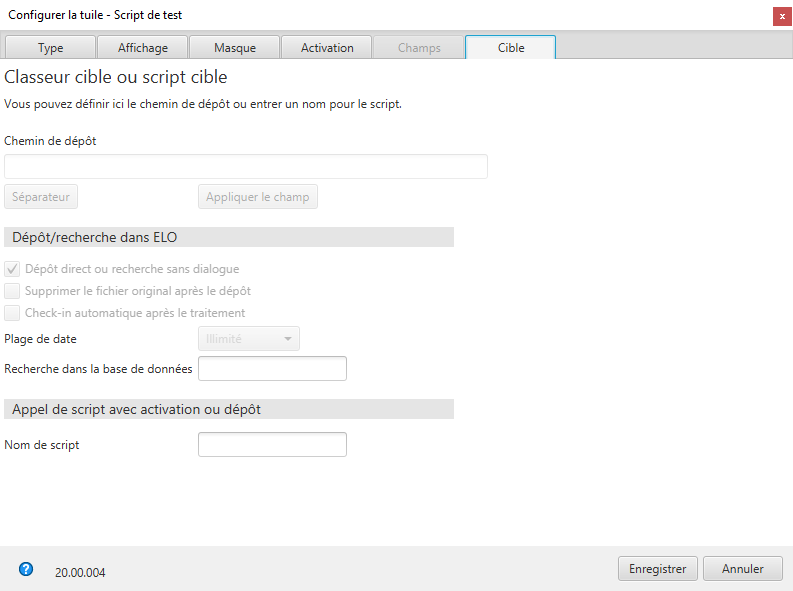
Entrez l'appel de script souhaité dans Appel de script après l'activation ou le dépôt.
Pour des raisons de sécurité, il n'est pas possible d'appeler des scripts quelconques par le biais de ELO Dropzone. Comme c'est le cas pour un appel COM, le script doit suivre une convention d'appellation.
JS.<Nom>
Les fichiers de script doivent se trouver dans le classeur de script du client Java ELO utilisé.
Un fichier script peut donc contenir plusieurs fonctions pour différentes tuiles de script.
# Exemple
L'appel de script JS.Test active la fonction suivante :
function fromVBS_Test(param) {
workspace.showInfoBox("ELO", param);
}
Remarque
Étant donné qu'un défilement n'est pas possible dans ELO Dropzone, le nombre de tuiles pouvant être créées est limité. Le nombre de tuiles pouvant être affichées dépend de la résolution.
# Créer un modèle de tuile
Un modèle de tuile vous permet de créer des documents à partir d'un modèle Microsoft Word depuis ELO Dropzone. Il suffit de cliquer sur le modèle de tuile pour créer de nouveaux documents qui seront associés aux informations de métadonnées préconfigurées après l'indexation.
# Préparation
Ouvrez le programme Microsoft Word.
Préparez un modèle de document dans Microsoft Word, par exemple, un modèle pour des notes de réunion, et enregistrez ce document dans le système de fichiers Windows.
Dans ELO Dropzone, basculez dans le Mode de traitement.
Veuillez sélectionner un groupe qui a été créé pour cette recherche spécifique dans la base de données. Le chapitre Configurer les groupes d'affichage vous permet de configurer la consultation de la base de données. Pour cet exemple, nous utilisons un groupe avec une consultation de la base de données préconfigurée, pour un modèle de note de réunion.
Par le biais du champ d'entrée de ELO Dropzone, effectuez une recherche dans la base de données et sélectionnez une entrée correspondante qui vous permet d'accéder aux variables.
Veuillez cliquer sur l'entrée souhaitée ou sélectionnez la avec la touche ENTREE. L'entrée sélectionnée s'affiche sous le groupe d'affichage. Vous pouvez voir à tout moment quelle entrée est utilisée pour la saisie des métadonnées automatique.
Par le biais de glisser-déposer, veuillez tirer le document créé sur une zone libre de ELO Dropzone.
L'assistant de configuration d'un modèle de tuile apparait. En même temps, le document s'ouvre et se referme dans Microsoft Word.
# Type
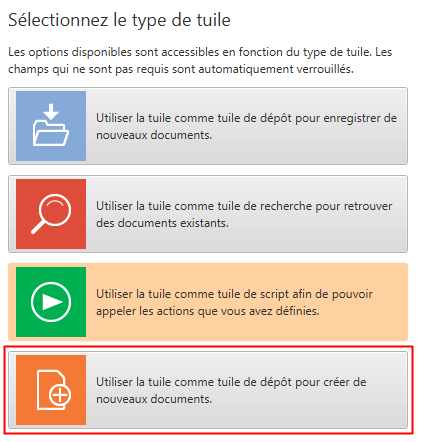
- Cliquez sur le symbole pour les modèles de script.
Le document s'ouvre dans Microsoft Word.
- Cliquez sur l'onglet Affichage.
# Affichage
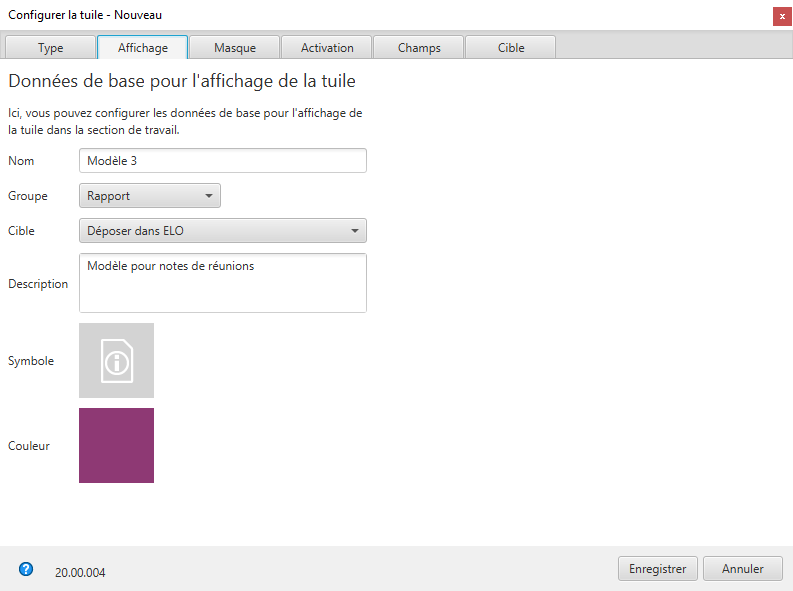
L'onglet Affichage s'affiche.
Cliquez dans le champ Nom et déterminez le nom du modèle de tuile.
Cliquez dans le champ Groupe et associez la tuile au groupe souhaité par le biais du menu déroulant.
Cliquez dans le champ Cible et sélectionnez (dans le menu déroulant) si la tuile doit avoir pour effet un Dépôt dans ELO ou si un mail Microsoft Outlook doit être créé (avec ou sans pièce-jointe).
Cliquez dans le champ Description et décrivez à quelle fin vous souhaitez utiliser la tuile. La description d'une tuile est importante notamment lorsque vous souhaitez qu'elle soit disponible pour d'autres utilisateurs par le biais de la Bibliothèque des tuiles.
Pour modifier le symbole de la tuile, veuillez cliquer sur le symbole grisé de la tuile.
Pour modifier la couleur de la tuile, veuillez cliquer sur le carré coloré.
Vous avez maintenant défini les données de base pour l'affichage de la tuile dans la section de travail.
# Masque
Cliquez sur l'onglet Masque.
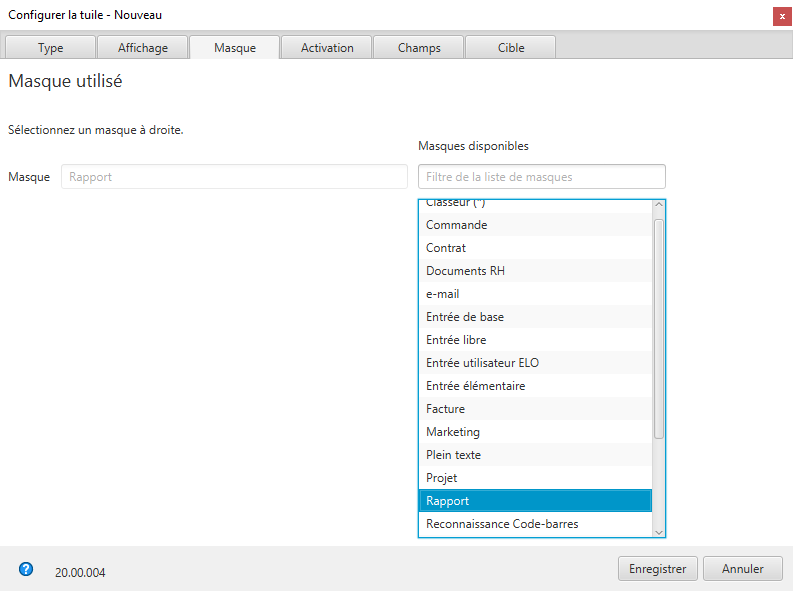
L'onglet Masque s'affiche.
Cliquez sur un des masques disponibles.
Vous avez relié la tuile avec un masque.
# Activation
Cliquez sur l'onglet Activation.
En option : veuillez définir un raccourci clavier pour activer le modèle de tuile. Dans le menu déroulant, vous pouvez définir quel type d'activation vous souhaitez. Ensuite, déterminez la commande clavier souhaitée dans le champ.
# Champs
Cliquez sur l'onglet Champs.
Maintenant, vous pouvez aménager les champs du masque sélectionné avec les variables disponibles par le biais de glisser-déposer.
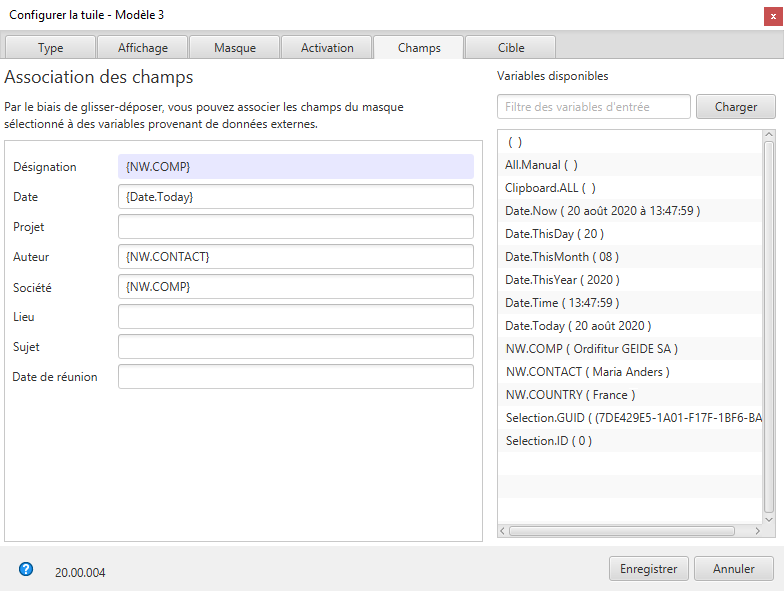
Dans la liste des variables disponibles, déplacez les variables souhaitées à la position requise dans le modèle de document.
Les variables sont affichées dans les champs d'indexation entre doubles parenthèses.
# Cible
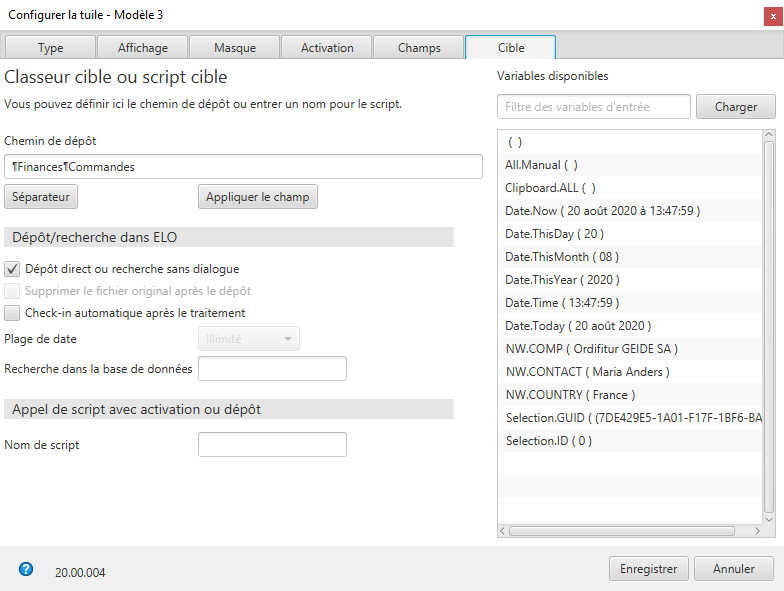
Cliquez sur l'onglet Cible.
Dans le champ Chemin de dépôt, veuillez entrer l'emplacement de dépôt souhaité. Le bouton Copier le champ permet de copier le champ marqué dans l'archive ELO en tant que chemin cible.
En option : si vous activez l'option Dépôt direct ou recherche sans dialogue, la recherche est effectuée automatiquement sans dialogue.
En option : veuillez activer l'option Check-in automatique après le traitement. Après le traitement dans Microsoft Word, le document est soumis automatiquement au check-in dans l'archive.
En option : veuillez effectuer une consultation de la base de données par le biais du champ recherche dans la base de données. Cette valeur est majoritaire par rapport au champ d'entrée supérieur de ELO Dropzone.
Une fois tous les réglages effectués, veuillez cliquer sur Enregistrer.
Enregistrez et fermez le modèle dans Microsoft Word.
Le dialogue Configurer la tuile est refermé. Vous voyez le modèle de tuile venant d'être créé dans ELO Dropzone. ELO Dropzone se trouve au mode Modifier.
Dans ELO Dropzone, cliquez sur le menu contextuel avec la touche droite de la souris, puis terminez le traitement.
# Utilisation
Vous avez créé un modèle de tuile. Si vous avez configuré un groupe et un modèle de tuile pour les notes de réunion, comme dans notre exemple, vous pouvez rechercher l'entrée souhaitée par le biais du champ d'entrée Recherche dans la base de données, puis confirmer et ouvrir le modèle.
Le document déjà déposé dans ELO et doté de métadonnées apparaît pour un traitement dans Microsoft Word. Les variables sont automatiquement remplies avec les données de la recherche dans la base de données.
# Créer une tuile de modèle
Vous pouvez configurer un modèle de tuile de manière à ce qu'un mail soit créé dans Microsoft Outlook au lieu de la cible Chemin de dépôt. Pour ceci, veuillez par exemple adapter le modèle de tuile.
Ouvrez le menu contextuel de ELO Dropzone.
Cliquez sur Mode Modifier pour les tuiles personnelles.
Cliquez sur un modèle pour l'adapter.
# Affichage
Cliquez sur l'onglet Affichage.
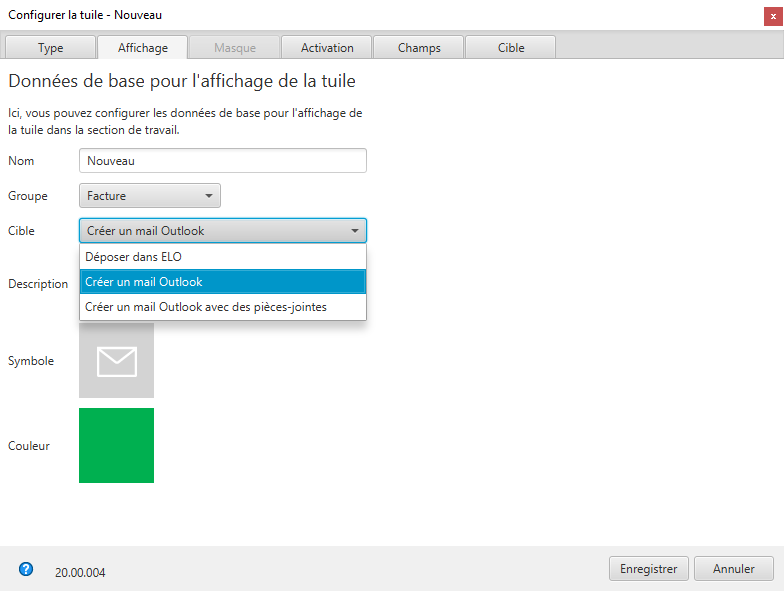
Dans le menu déroulant de la section Cible, veuillez sélectionner Créer un mail Outlook ou Créer un mail Outlook avec pièce-jointe.
Créer un mail Outlook : si vous activez la tuile, un e-mail s'ouvre automatiquement dans Microsoft Outlook.
Créer un mail Outlook avec pièces-jointes : si vous activez la tuile, un e-mail s'ouvre automatiquement dans Microsoft Outlook. Par ailleurs, vous avez la possibilité d'ajouter une pièce-jointe à l'e-mail. La pièce-jointe peut être un document d'ELO ou du système de fichiers Windows. Pour ajouter à l'e-mail une pièce-jointe de l'archive ELO, veuillez marquer le document dans l'archive ELO, puis activez la tuile. Vous pouvez déplacer un document du système de fichiers Windows sur la tuile par le biais de glisser-déposer.
# Activation
Cliquez sur l'onglet Activation.
En option : veuillez définir un raccourci clavier pour la tuile. Dans le menu déroulant, vous pouvez définir quel type d'activation vous souhaitez. Ensuite, déterminez la commande clavier souhaitée dans le champ.
# Champs
Cliquez sur l'onglet Champs.
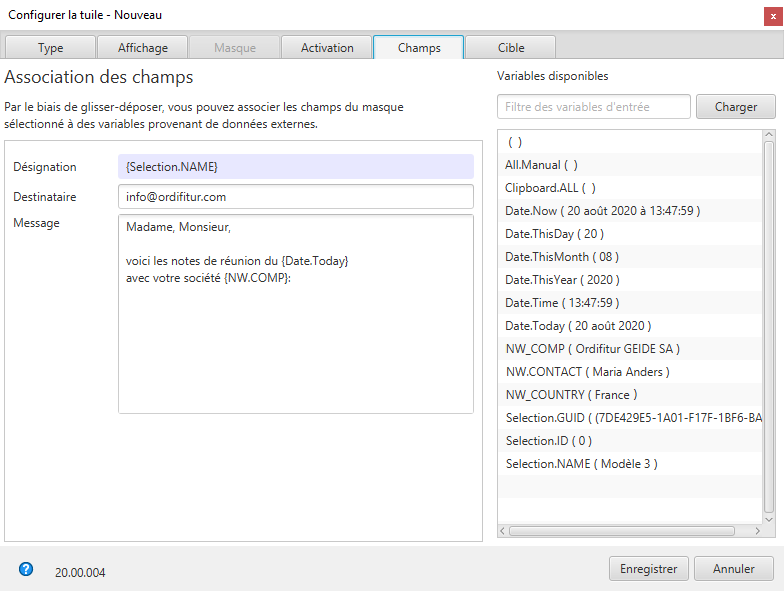
Dans le champ Désignation, veuillez entrer l'objet de l'e-mail.
Dans le champ Destinataire, veuillez entrer l'adresse e-mail du destinataire.
Veuillez entrer un texte dans le champ Message. Celui-ci apparaitra dans le corps de l'e-mail. Les balises HTML sont permises.
Veuillez enregistrer la configuration des tuiles, puis terminer le mode de traitement.
# Expressions régulières
Les expressions régulières permettent de créer des variables supplémentaires ELO Dropzone. Ces expressions régulières peuvent être utilisées pour la définition de tuiles. Les expression régulières peuvent être utilisées comme critères de filtre dans la recherche de texte, il suffit de comparer le texte avec le modèle de l'expression régulière. Il est par exemple possible d'extraire à partir d'une liste de mots tous les mots commençant par S et terminant par D, sans que les lettres se trouvant entre doivent être indiqués. Vous trouverez ci-dessous des explications sur l'assistant permettant de créer des expressions régulières.
# Ouvrir l'assistant
Pour ouvrir l'assistant pour les expressions régulières, procédez de la manière suivante :
Ouvrez le menu contextuel de ELO Dropzone.
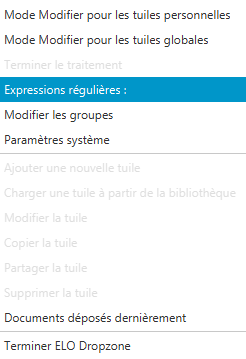
Cliquez sur l'entrée de menu Expressions régulières.
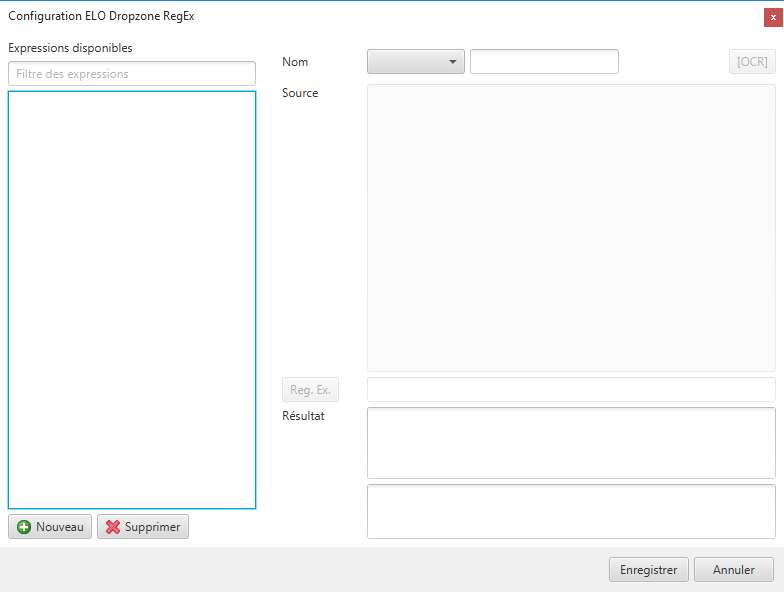
L'assistant permettant de créer des expressions régulières Configuration ELO Dropzone RegEx apparaît.
# Expressions disponibles
Dans la colonne Expressions régulières, vous voyez toutes les expressions régulières ayant été définies jusqu'alors.
# Nouveau
Le bouton Nouveau vous permet d'ajouter une nouvelle expression régulière.
# Supprimer
Le bouton Supprimer vous permet de supprimer l'expression régulière marquée.
# Type, nom et source
Dans la section Nom, vous sélectionnez le type d'expression régulière, et vous pouvez lui donner un nom. Dans la section Source, vous pouvez charger et entrer les documents modèles et les informations modèles.
Les types suivants sont disponibles par le biais du menu déroulant :
Texte : se réfère aux informations provenant du contenu plein texte d'un fichier. Il peut s'agit d'un document Microsoft Word ou PDF. Les mots-clés sont copiés dans le plein texte à partir d'un PDF. Pour voir quelles informations peuvent être extraites, vous devez déplacer un document modèle (par le biais de glisser-déposer) dans la source Source. Alternative : copiez le contenu de plein texte souhaité dans la section Source.
Title : se réfère aux informations qui peuvent être extraites à partir du titre de fenêtre de tous les programmes en cours. Vous voyez tous les titres de fenêtre trouvés actuellement dans le champ Source.
File : se réfère au chemin de fichier. Pour voir quelles informations peuvent être extraites, vous devez déplacer un document modèle (par le biais de glisser-déposer) dans la source Source.
Presse-papier : se réfère aux informations qui peuvent être extraites à partir du presse-papier Windows. Le contenu du presse-papier Windows apparaît dans la section Source.
Codes-barres : se réfère aux informations qui proviennent d'un document avec codes-barres. Veuillez déplacer un document modèle (par le biais de glisser-déposer) dans la section Source. ELO Dropzone reconnait tous les codes-barres dans l'intégralité du document. S'il existe plusieurs codes-barres dans un document, il faut les séparer avec une expression régulière.
OCR : le bouton [OCR] vous permet de lire le contenu de la fenêtre active par le biais de la reconnaissance optique.
Veuillez ouvrir le fichier souhaité pouvant être lu par OCR (par exemple une image TIFF).
Cliquez sur le bouton [OCR].
Cliquez sur le contenu de fenêtre du fichier.
Le texte OCR est affiché dans la zone Source.
# Reg.Ex. et résultat
Une fois le type sélectionné, le nom entré et un document modèle chargé, veuillez adapter l'expression régulière chargée dans la section Reg.Ex. pour obtenir le modèle de résultat souhaité.
Vous avez les possibilités suivantes :
- Entrées par le biais d'un sous-menu
- Entrée directe par le biais du champ d'entrée Reg.Ex.
Voici comment faire en passant par le sous-menu :
# Exemple d'un site Web
Cliquez sur le bouton Reg.Ex., pour créer l'expression régulière.
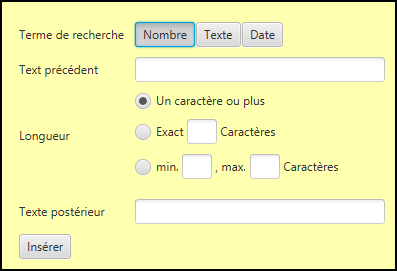
Le sous-menu permettant de créer des expressions régulières apparaît.
Les boutons dans la section Terme de recherche permettent de déterminer quels type de caractères vous recherchez (chiffres, texte ou date). En fonction du type sélectionné, différentes possibilités de réglages sont disponibles.
Veuillez définir l'expression régulière par le biais des champs dans le sous-menu.
Pour rechercher le nom d'un site Web, dont vous savez qu'il recherche un domaine bien précis, vous pouvez définir l'expression comme dans la copie d'écran ci-dessus.
Pour copier l'expression régulière créée, cliquez sur Ajouter.
L'expression régulière est entrée dans le champ d'entrée Reg.Ex..
Information
Si vous souhaitez annuler la création de l'expression régulière, veuillez cliquer dans une section à l'extérieur du sous-menu.
Dans la section Résultat, vous voyez le résultat de recherche trouvé correspondant à l'expression régulière entrée.
Information
Comme résultat, seule la chaine de caractères définie par la partie de l'expression régulière se trouve entre parenthèses.
En option : veuillez adapter manuellement l'expression régulière dans le champ d'entrée Reg.Ex., jusqu'à ce que l'expression régulière livre le résultat souhaité.
# Enregistrer
Une fois l'expression régulière définie, cliquez sur Enregistrer pour enregistrer l'expression régulière.
Le dialogue Configuration ELO Dropzone RegEx se referme.
# Exemple avec plusieurs groupes
Dans l'exemple suivant, nous vous montrons comment vous pouvez obtenir des valeurs de retour de plusieurs groupes.
Créez une nouvelle expression régulière du type Texte.
Dans Source, entrez un modèle de texte. Dans notre exemple, nous souhaitons obtenir les deux valeurs de Facture et de Invoice.
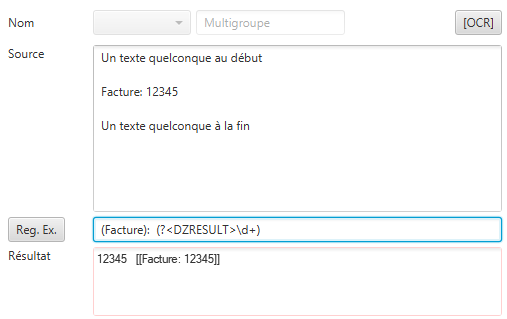
Dans la section Reg.Ex., entrez l'expression régulière comme dans l'image. L'annotation DZRESULT permet de marquer le deuxième groupe, dans notre exemple, il s'agit de Invoice.
Le marquage permet d'obtenir les deux valeurs de retour, dans ce cas, il s'agit de "4711" et de "12345".
# Utilisation dans les tuiles
Les expressions régulièrement nouvellement définies sont enregistrées dans ELO dans le texte supplémentaire du classeur Global : //Administration // Dropzone // Global
Les expressions régulières peuvent être utilisées lors de la définition de tuiles comme variables supplémentaires.
Information
Le cas échéant, veuillez charger un document modèle vous permettant de voir toutes les variables existantes.
# Affichage supplémentaire
Dans l'en-tête de ELO Dropzone, vous voyez le titre de la fenêtre du dernier programme ouvert, s'il correspond à la dernière expression régulière créé du type Title.
# Aperçu
Dans l'aperçu ci-dessous, vous trouverez des expressions régulières de base, avec un exemple et un court explicatif.
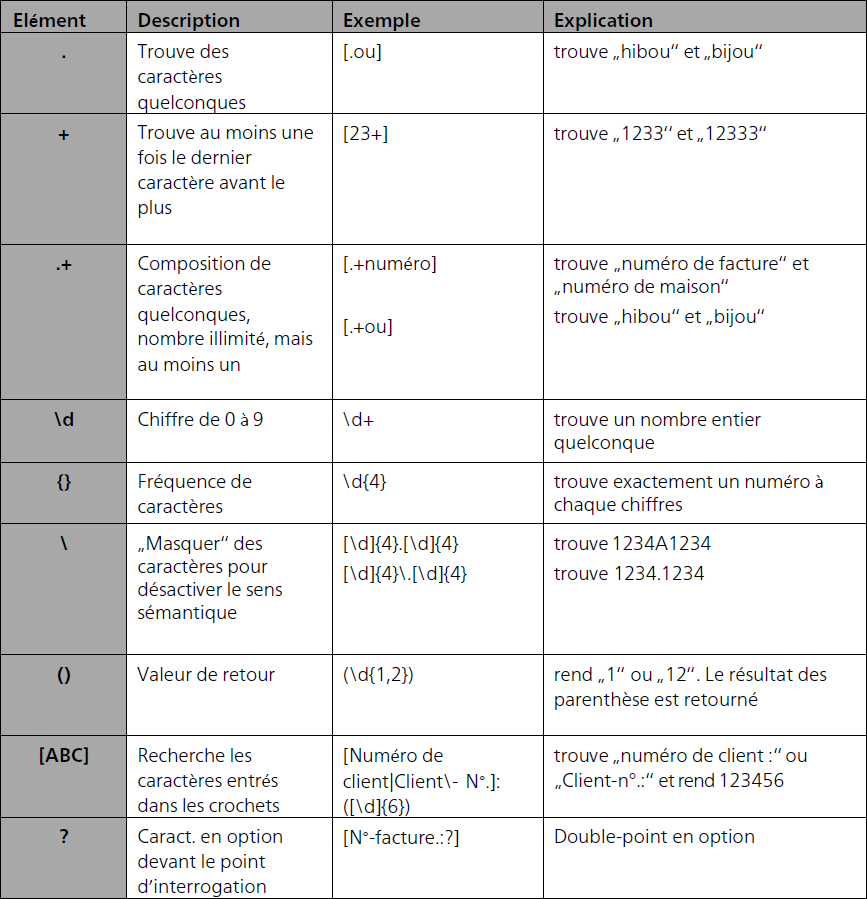
Information
Si vous souhaitez capturer tous les retours à la ligne avec une expression régulière, l'expression \n n'est pas assez précise. C'est pourquoi vous devez utiliser l'expression (?:\r\n|\n|\r).
# Bibliothèque de tuiles
Vous pouvez partager les tuiles personnelles que vous avez créées dans le client Java ELO avec d'autres utilisateurs. La bibliothèque de tuiles permet aux autres utilisateurs d'accéder aux tuiles et de les importer dans leur propre ELO Dropzone.
# Préparation
Pour que la fonction Partager la tuile puisse être utilisée dans ELO Dropzone, l'administrateur doit effectuer quelques étapes préliminaires.
Dans le classeur // Administration // Dropzone, créez un nouveau sous-classeur du nom Store.
Dans le classeur Store, créez d'autrs sous-classeurs. Ceux-ci peuvent être renommés comme bon vous semble. Il est par exemple possible de créer des classeurs par service ou par type de dépôt.
Afin que l'utilisateur soit en mesure de partager des tuiles, il doit posséder le droit Modifier la liste (L). Pour importer des tuiles à partir d'une sous-section de la bibliothèque des tuiles, l'utilisateur doit posséder le droit Voir. L'administrateur détermine les autorisations par le biais des métadonnées pour chaque sous-section.
# Partager la tuile
Vous pouvez partager une tuile que vous avez créée vous-même avec d'autres utilisateurs.
- Dans ELO Dropzone, ouvrez le menu contextuel avec la touche droite de la souris, et cliquez sur Mode de traitement pour les tuiles personnelles.
Information
Afin que la tuile partagée soit bien compréhensible dans la bibliothèque des tuiles, nous vous recommandons de saisir une description pertinente dans le champ Description.
Avec la touche droite de la souris, cliquez sur la tuile que vous souhaitez partager avec d'autres utilisateurs.
Le menu contextuel de ELO Dropzone apparaît.
Cliquez sur Partager la tuile.
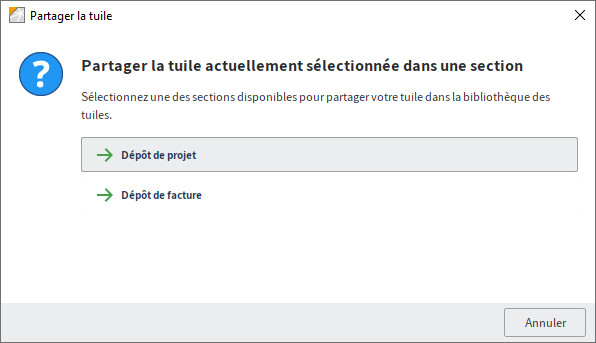
Le dialogue Partager la tuile apparaît.
D'un simple clic, sélectionnez dans quelle section de la bibliothèque vous souhaitez publier la tuile.
Cette tuile a été déposée dans la zone définie en tant que copie et est disponible pour les utilisateurs autorisés.
Remarque
Les tuiles ne peuvent pas être écrasées dans la Bibliothèque de tuiles. Si vous modifiez la configuration d'une tuile ayant déjà été partagée et que vous souhaitez la publier, vous devez à nouveau télécharger la tuile. Pour supprimer la tuile qui n'est plus actuelle, il faut que cela soit fait manuellement dans le client Java ELO dans le classeur // Administration // Dropzone // Store // <Sous-classeur>.
# Importer une tuile
Importez une tuile à partir de la Bibliothèque de tuiles.
Dans ELO Dropzone, ouvrez le menu contextuel avec la touche droite de la souris, et cliquez sur Mode de traitement pour les tuiles personnelles.
Ouvrez le menu contextuel avec la touche droite de la souris, puis cliquez sur Charger une tuile de la bibliothèque.
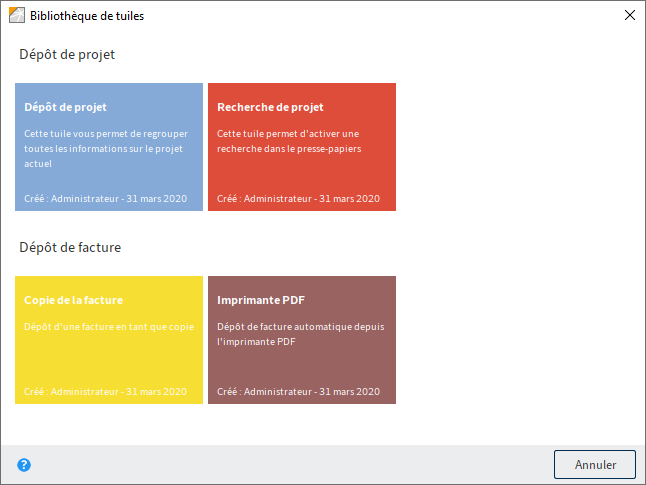
Le dialogue Bibliothèque de tuiles apparaît.
D'un clic, vous pouvez sélectionner la tuile que vous souhaitez importer. Pour faciliter la sélection, plusieurs informations sont disponibles : la section, dans laquelle la tuile a été copiée, la description de la tuile, le créateur de la tuile et la date de création.
La tuile sélectionnée dans la Bibliothèque de tuiles est copiée dans votre propre ELO Dropzone.
# Activer une tuile provenant d'une autre application
Les tuiles peuvent être activée par le biais de l'interface OLE du client Java ou encore par le biais d'un lien elodms.
Vous pouvez déclencher (dans l'archive) un téléchargement ou l'importation d'un fichier à partir d'un e-mail ou d'un site Internet dans ELO. Pour ceci, une URL elodms formatée comme il faut doit être déposée. Dans ce cas, le lien elodms commence toujours avec les paramètres suivants :
elodms://dz/\<nom de la tuile\>|
L'URL peut contenir un nom de fichier ou une adresse HTTP. Si vous utilisez un nom de fichier, celui-ci doit être visible sur l'ordinateur local. Le nom de fichier est ajouté au lien elodms (codage URL).
Exemple : elodms://dz/facture|c:\facture.tif
Si vous utilisez une adresse de téléchargement HTTP, vous devez ajouter la caractéristique http. Ensuite, suit un symbole pipe et l'extension (par exemple PDF). Ensuite, s'ajoute un autre symbole pipe, puis l'adresse de téléchargement. Afin que le lien soit valide, ces parties doivent également respecter l'encodage URL.
Exemple : elodms://dz/Report|http|pdf|www.forum.elo.com%2Fscript%2FAddNoteConfirmFlow.pdf
Vous pouvez par exemple envoyer l'URL elodms en tant que pièce-jointe d'un e-mail. Si le destinataire de cet e-mail active le lien, le fichier est téléchargé et transmis à la tuile définie – comme si vous aviez effectué un glisser-déposer.